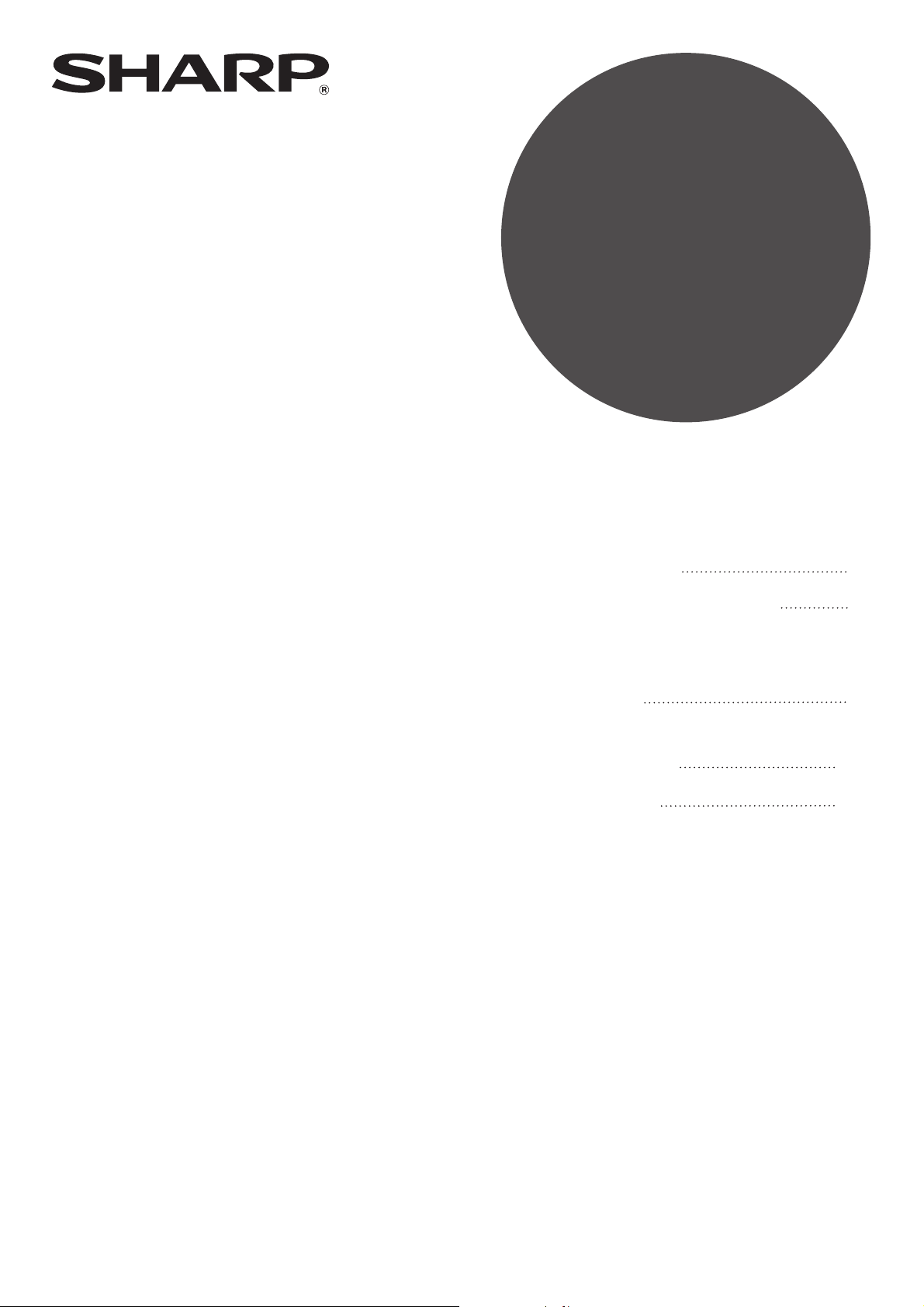
INSTALLATIONSVEJLEDNING
TIL SOFTWARE
DIGITALT
MULTIFUNKTIONSSYSTEM
Side
•
INTRODUKTION
•
INDHOLDSFORTEGNELSE
•
INSTALLATION AF SOFTWAREN
(DER LEVERES MED
MASKINEN)
•
INSTALLATION AF SOFTWAREN
(TIL TILBEHØR)
•
FEJLFINDING
1
5
6
13
29
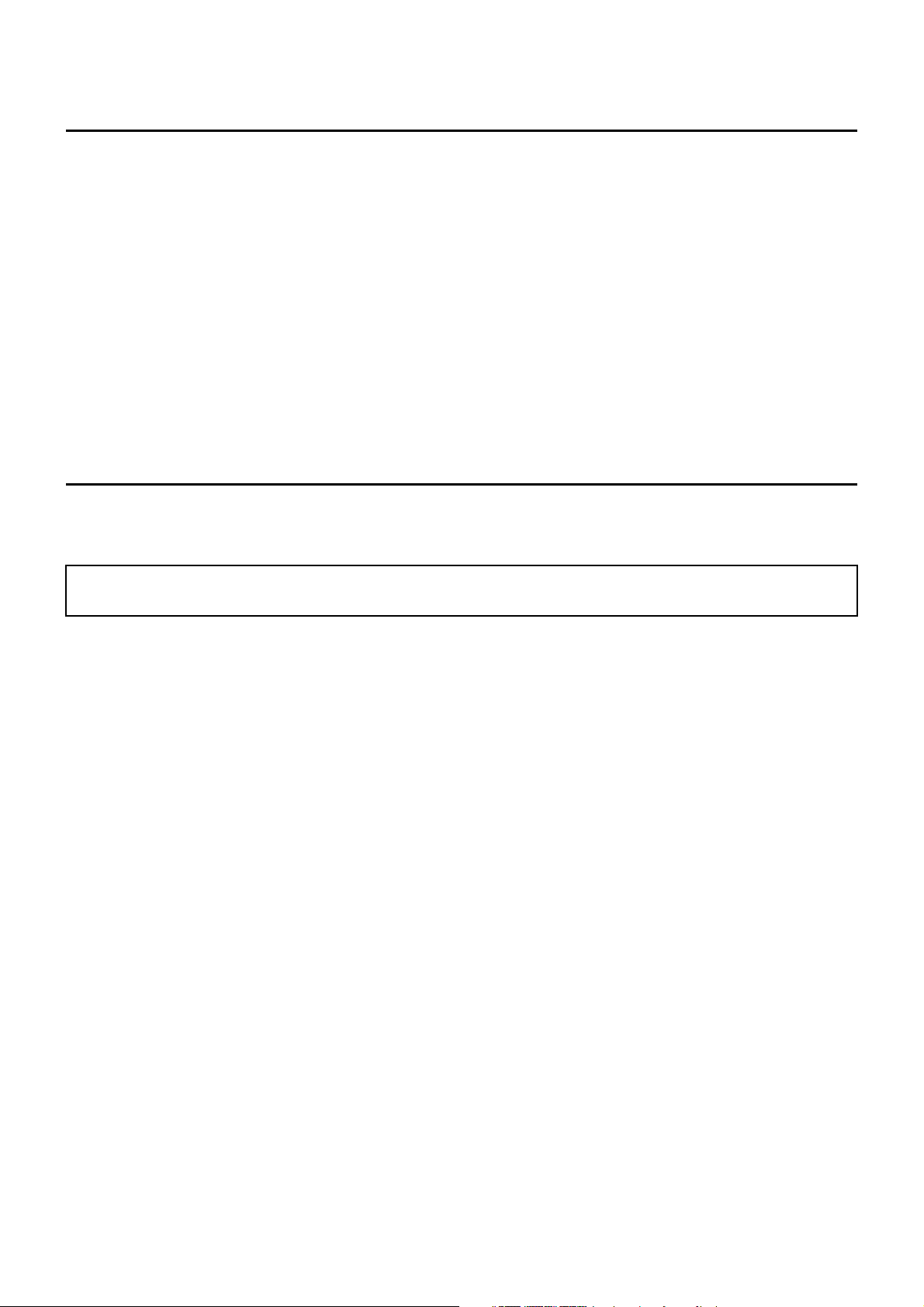
Bemærk venligst
• Forklaringerne i denne vejledning formoder, at du har et arbejdskendskab til din Windows- eller Macintosh-computer.
• Med hensyn til oplysninger om styresystemet, henvises til brugervejledningen om styresystemet eller
online-hjælpefunktionen.
• Forklaringerne på skærmene og fremgangsmåderne beskrevet i denne manual er først og fremmest for Windows Vista
Windows
være forskellige.
• Hvor der står "MX-xxxx" i denne vejledning, skal "xxxx" erstattes med navnet på din model.
• Denne vejledning indeholder henvisninger til fax-funktionen. Bemærk venligst, at faxfunktionen imidlertid ikke er tilgængelig
i visse lande og regioner.
• Denne vejledning er blevet udarbejdet med stor omhu. Hvis du har kommentarer eller spørgsmål til vejledningen, bedes du
kontakte nærmeste autoriserede servicecenter.
• Dette produkt er gennemprøvet og har gennemgået en grundig kvalitetskontrol. Hvis der alligevel mod vores forventning
skulle vise sig at være en defekt eller et problem, bedes du kontakte dit nærmeste autoriserede servicecenter.
• Bortset fra tilfælde dækket af lovgivningen, er SHARP ikke ansvarlig for fejl, der opstår under brug af produktet eller dets
ekstraudstyr, heller ikke for fejl der skyldes ukorrekt betjening af produktet og dets ekstraudstyr, eller andre fejl eller skader,
der opstår på grund af brug af produktet.
®
-miljøer, og Mac OS X v10.4 i Macintosh-miljøer. I andre versioner af operativsystemet kan skærmbillederne
Advarsel
• Gengivelse, tilpasning eller oversættelse af indholdet i denne vejledning uden forud skriftlig tilladelse er forbudt, bortset fra
hvad der er tilladt ifølge lovgivning om kopiering.
• Alle oplysninger indeholdt i denne vejledning kan ændres uden forudgående varsel.
®
i
Displayets skærme, meddelelser og tastnavne, der er vist i denne vejledning, kan være forskellige fra dem, der
faktisk er på maskinen på grund af produktforbedringer.
SOFTWARELICENS
SOFTWARELICENSEN vil blive vist, når du installerer softwaren fra CD-ROM'en. Ved at anvende hele eller del af
softwaren på CD-ROM'en eller i maskinen, accepterer du vilkårene for SOFWARELICENSEN.
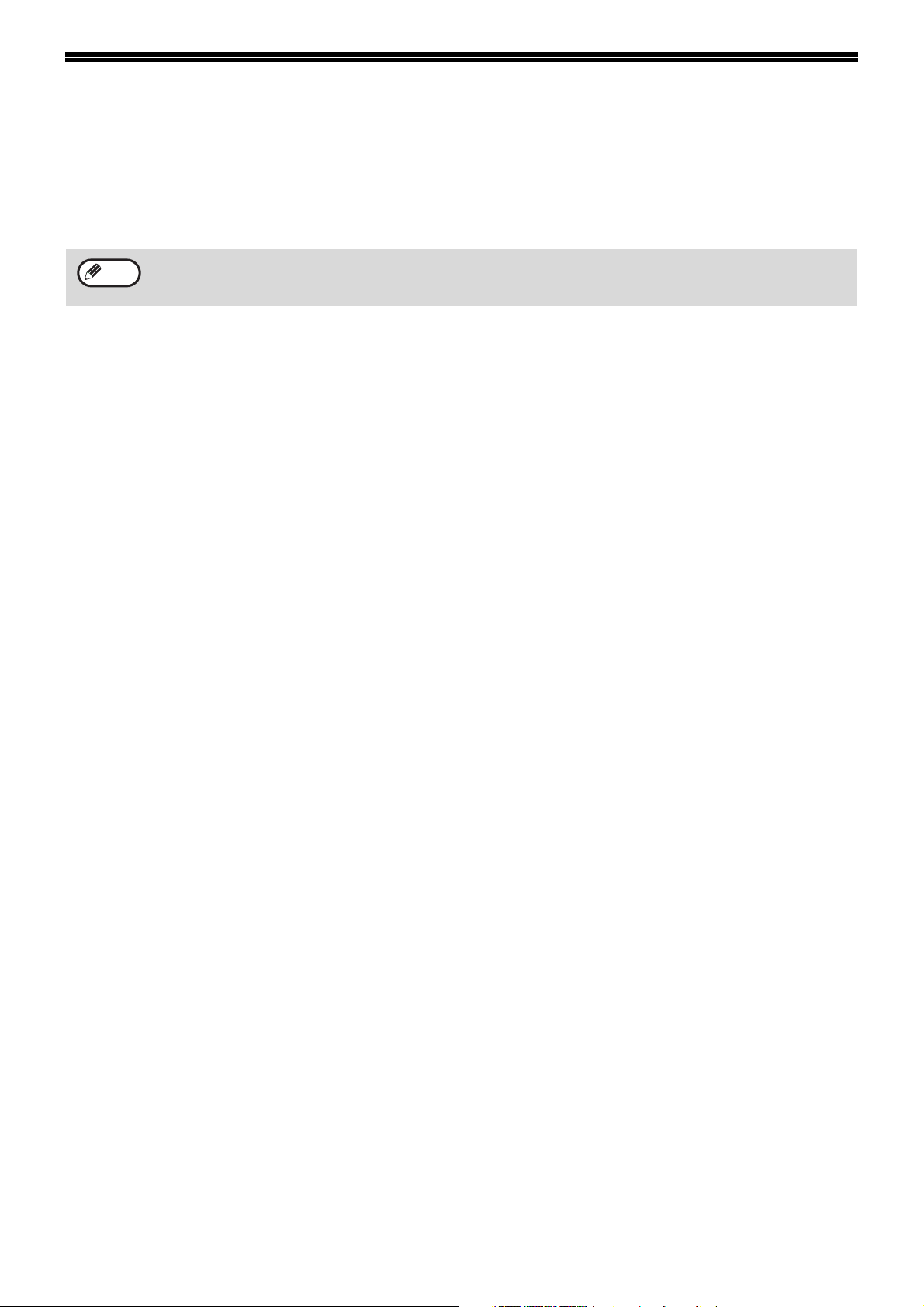
INDLEDNING
Tak fordi du købte dette produkt. Denne vejledning beskriver, hvordan man installerer printerdriveren og
hjælpeprogrammerne, der kræves til printer- og scannerfunktionerne.
Med netværksekspansionskittet (MX-NB10) kan maskinen bruges som netværksscanner og netværksprinter. Med
PS3-udvidelseskittet (MX-PK10) kan maskinen bruges som en PostScript-kompatibel printer. Når maskinen bruges
som en PostScript-printer, kan der udskrives i både Windows- og Macintosh-miljø. Bemærk, at udskrivning i
Macintosh-miljø kun er muligt via en netværksforbindelse. (USB-porte kan ikke bruges i et Macintosh-miljø).
Bemærk
Hvor "MX-xxxx" vises i denne vejledning, skal du erstatte "xxxx" med navnet på din model. Du kan finde navnet
på din model i "PRODUKTKONFIGURATIONER" i "Betjeningsvejledning (generel information og brugsanvisning
til fotokopimaskinen)".
Installationsvejledning til software (denne vejledning)
Beskriver fremgangsmåderne til installation af softwaren på "Software" CD-ROM'er, der følger med maskinen, og
netværksekspansionskittet (MX-NB10).
Se denne vejledning og onlinevejledninger, hvis du vil bruge maskinen som en printer eller scanner.
Brug af standardprinterfunktionen og -scannerfunktionen
• Betjeningsvejledning (for printer og scanner)
Dette er en onlinevejledning, der findes på "Software CD-ROM", som følger med maskinen.
Denne vejledning indeholder oplysninger, der er nødvendige for at bruge maskinen som en printer og scanner,
herunder udskrivning ved hjælp af standardprinterdriveren, udskrivning ved hjælp af SPLC-printerdriveren,
scanning ved hjælp af Button Manager, fejlfinding og key operator-programmer til printer- og scannerfunktionerne.
Brug af netværksprinterfunktionen
• Betjeningsvejledning (til netværksprinter)
Dette er en onlinevejledning, der findes på "Software CD-ROM (2)", som følger med netværksekspansionskittet.
Denne vejledning indeholder oplysninger, der er nødvendige for at bruge maskinen som en printer, herunder
indstillinger for udskriftsbetingelser, udskrivning ved hjælp af PCL5e- og PCL6-printerdriverne og
PS-printerdriveren, fejlfinding og key operator-programmer til printer- og netværksfunktioner.
Brug af netværksscannerfunktionen
• Betjeningsvejledning (til netværksscanner)
Dette er en onlinevejledning, der findes på "Software CD-ROM (2)", som følger med netværksekspansionskittet.
Læs denne vejledning for at få oplysninger om brug af Scan til FTP, Scan til e-mail og andre
netværksscannerfunktioner.
1

OM CD-ROM'ERNE
Dette produkt omfatter CD-ROM'er, der som standard følger med maskinen, og CD-ROM'er, der følger med
netværksekspansionskittet (MX-NB10).
Bemærk
Du skal bruge Adobe® Reader® eller Acrobat® Reader® fra Adobe Systems Incorporated til at få vist
vejledningerne i PDF-format. Hvis ingen af disse programmer er installeret på din computer, kan programmerne
downloades fra følgende URL:
http://www.adobe.com/
■ CD-ROM, der som standard følger med maskinen (til Windows)
Der er to CD-ROM'er, der følger med maskinen.
Software CD-ROM
Denne CD-ROM indeholder installationsprogrammet i guide-form til installation af softwaren herunder og
onlinevejledningen "Betjeningsvejledning (for printer og scanner)".
Se side 6 i denne vejledning for at få oplysninger om fremgangsmåden til installation af softwaren.
MFP-driver
• Printerdriver
Med printerdriveren kan du bruge maskinens printerfunktion.
• Scannerdriver
Med scannerdriveren kan du bruge maskinens scanningsfunktion med TWAIN-kompatible og WIA-kompatible
programmer.
Button Manager
Button Manager er et softwareprogram, så du kan bruge tasten [SCAN] på maskinen til at scanne et dokument.
Sharpdesk
Sharpdesk er et integreret softwaremiljø, der gør det nemt at administrere dokument- og billedfiler samt starte
programmer.
PC-Fax driver
Gør det muligt at sende en fax fra din computer til en faxmaskine via maskinen (når faxkittet er installeret).
Onlinevejledning
Det er en vejledning i PDF-format. Du kan få vist onlinevejledningen "Betjeningsvejledning (for printer and scanner)"
på CD-ROM'en ved at angive følgende sti. (Bemærk, at "R" repræsenterer bogstavet på dit CD-ROM-drev).
R:\Manual\Danish\MX_160_200.pdf
2
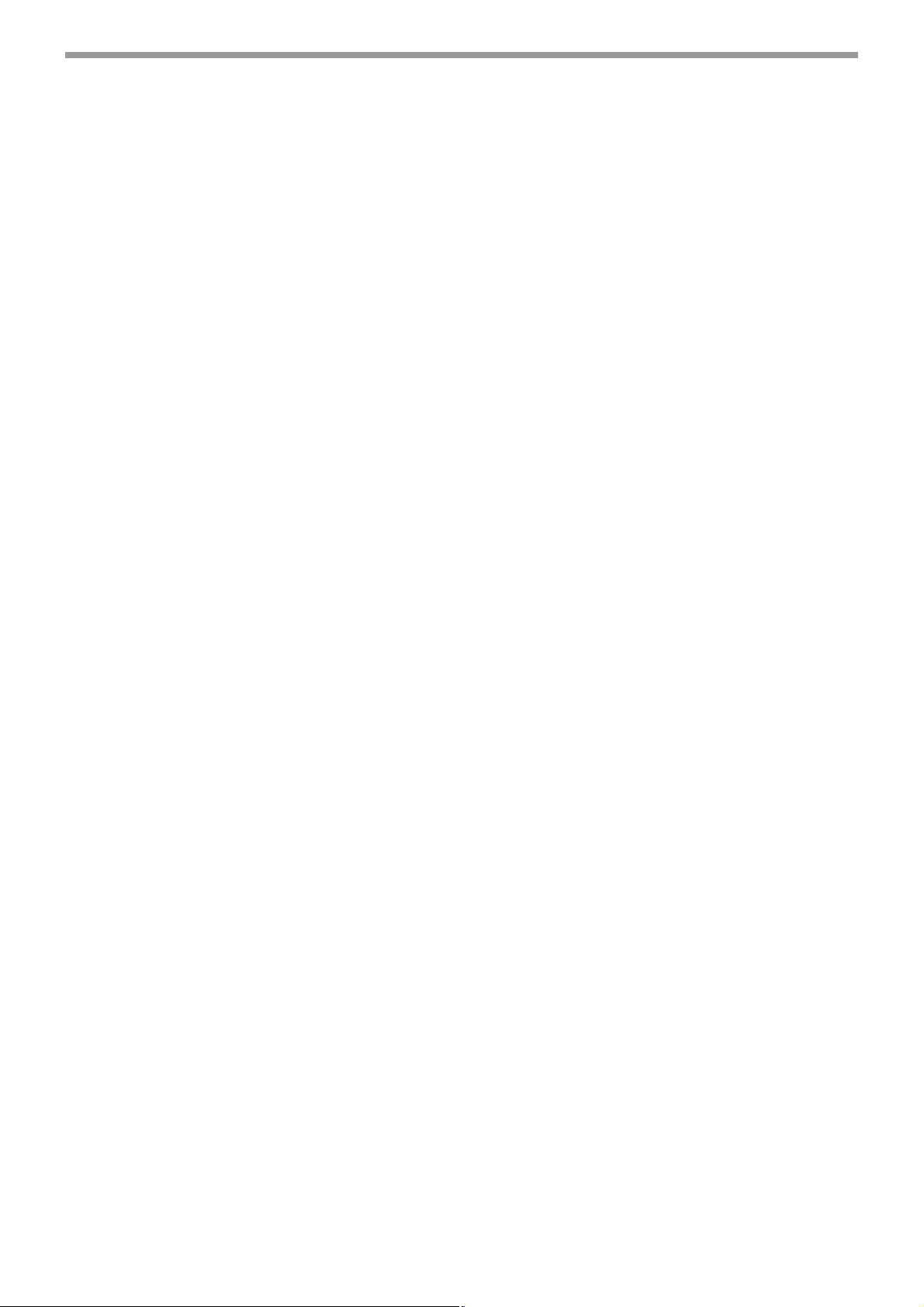
■ CD-ROM'er i netværksekspansionskittet (MX-NB10)
"Software CD-ROM" (Disk 1)
Cd-rom'en "Software" (Disc 1) indeholder følgende softwareprogrammer:
Software til Windows
• Printerdriver
Denne muliggør, at maskinen kan anvendes som en printer.
- PCL6- og PCL5e-printerdriver
Maskinen understøtter Hewlett-Packard PCL6- og PCL5e-printerkontrolsprog. Det anbefales, at du bruger
PCL6-printerdriveren. Hvis du har et problem med udskrivning fra en ældre software ved brug af
PCL6-printerdriveren, brug da PCL5e-printerdriveren.
- PS-printerdriver
PS-printerdriveren understøtter PostScript 3 sidebeskrivelsessprog, der er udviklet af Adobe Systems
Incorporated.
-PPD-driver
PPD-driveren gør det muligt for maskinen at anvende standard Windows PS-printerdriver.
• Printer Status Monitor
Denne gør det muligt at kontrollere netværksprinterens status på computerskærmen.
"Software CD-ROM" (Disk 2)
Cd-rom'en "Software" (Disc 2) indeholder følgende softwareprogrammer:
Software til Windows
• PC-Fax driver
Gør det muligt at sende en fax fra din computer til en faxmaskine via maskinen (når faxkittet er installeret).
• Printer Administration Utility
Denne lader administratoren monitorere maskinen og konfigurere maskinindstillinger fra en computer. For at
installere og bruge Printer Administration Utility, se Readme-filen og manualen i PDF-format på "Software
CD-ROM" (Disc 2). Readme-filen og manualen befinder sig i følgende mapper på CD-ROM'en. (Erstat "R" med
bogstavet for dit Cd-rom-drev i følgende sti.)
R:\Sadmin\Documents\Danish
• Onlinemanual
Det er vejledninger i PDF-format.
Du kan få vist onlinevejledningerne på CD-ROM'en ved at angive følgende stier. (Bemærk, at "R" repræsenterer
bogstavet på dit CD-ROM-drev).
• For netværksprinter: R:\Manual\Danish\OnlineManual\MX_NB10_Prn.pdf
• For netværksscanner: R:\Manual\Danish\OnlineManual\MX_NB10_Scn.pdf
Software til Macintosh
• PPD-fil
Det er printerbeskrivelsesfilen, som gør maskinen i stand til at blive brugt som en PostScript
3-kompatibel printer. PS3-udvidelseskittet kræves for at bruge maskinen i et Macintosh-miljø.
• Onlinemanual
Det er vejledninger i PDF-format.
Du kan få vist onlinevejledningerne på CD-ROM'en ved at dobbeltklikke på ikonet CD-ROM og derefter
dobbeltklikke i nedenstående rækkefølge:
• For netværksprinter: mappen [Printer Manual] - mappen [Danish] - ikonet [MX-NB10 Printer Manual]
• For netværksscanner: mappen [Scanner Manual] - mappen [Danish] - ikonet [MX-NB10 Scanner Manual]
3
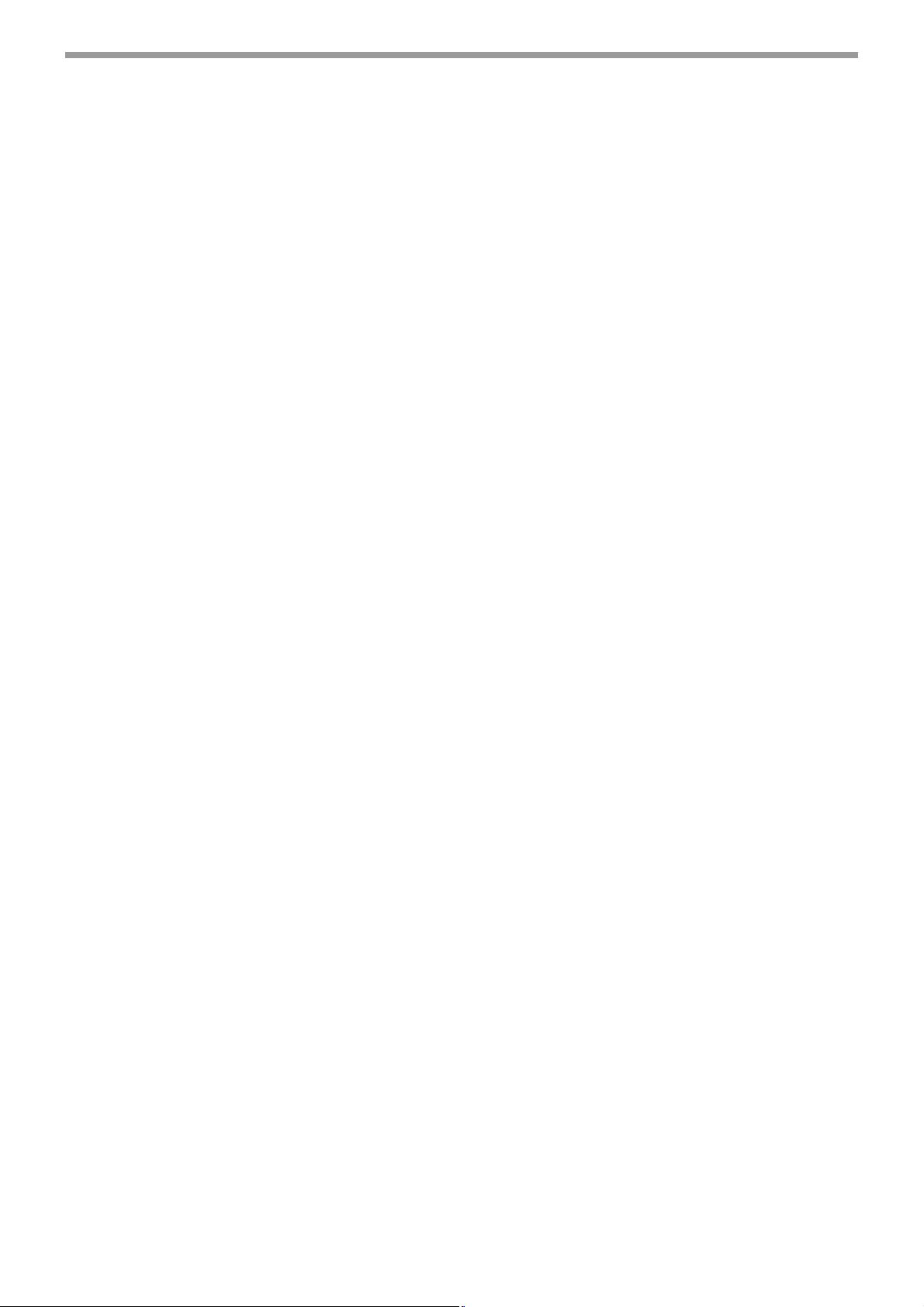
"Sharpdesk" CD-ROM
Sharpdesk er et integreret softwaremiljø, der gør det nemt at administrere dokument- og billedfiler samt starte
programmer.
Du kan finde oplysninger om "Sharpdesk" CD-ROM, og hvordan du installerer Sharpdesk, i "Sharpdesk
installationsvejledning", der følger med netværksekspansionskittet.
Sharpdesk (Desktop Document Management Software)
Sharpdesk bruges til at administrere billeder scannet fra maskinen og filer oprettet i forskellige softwareprogrammer.
Network Scanner Tool
Dette er et værktøj, som hjælper dig med at bruge Scanning til PC. Med værktøjet kan du konfigurere indstillinger til
at modtage scannede billeder fra maskinen til din computer. Du kan få Sharpdesk til at starte automatisk, når din
computer modtager et scannet billede fra maskinen.
SHARP TWAIN AR/DM
Bruges til at hente sort-hvide billeder fra et TWAIN-interface til TWAIN-kompatible softwareprogrammer.
4
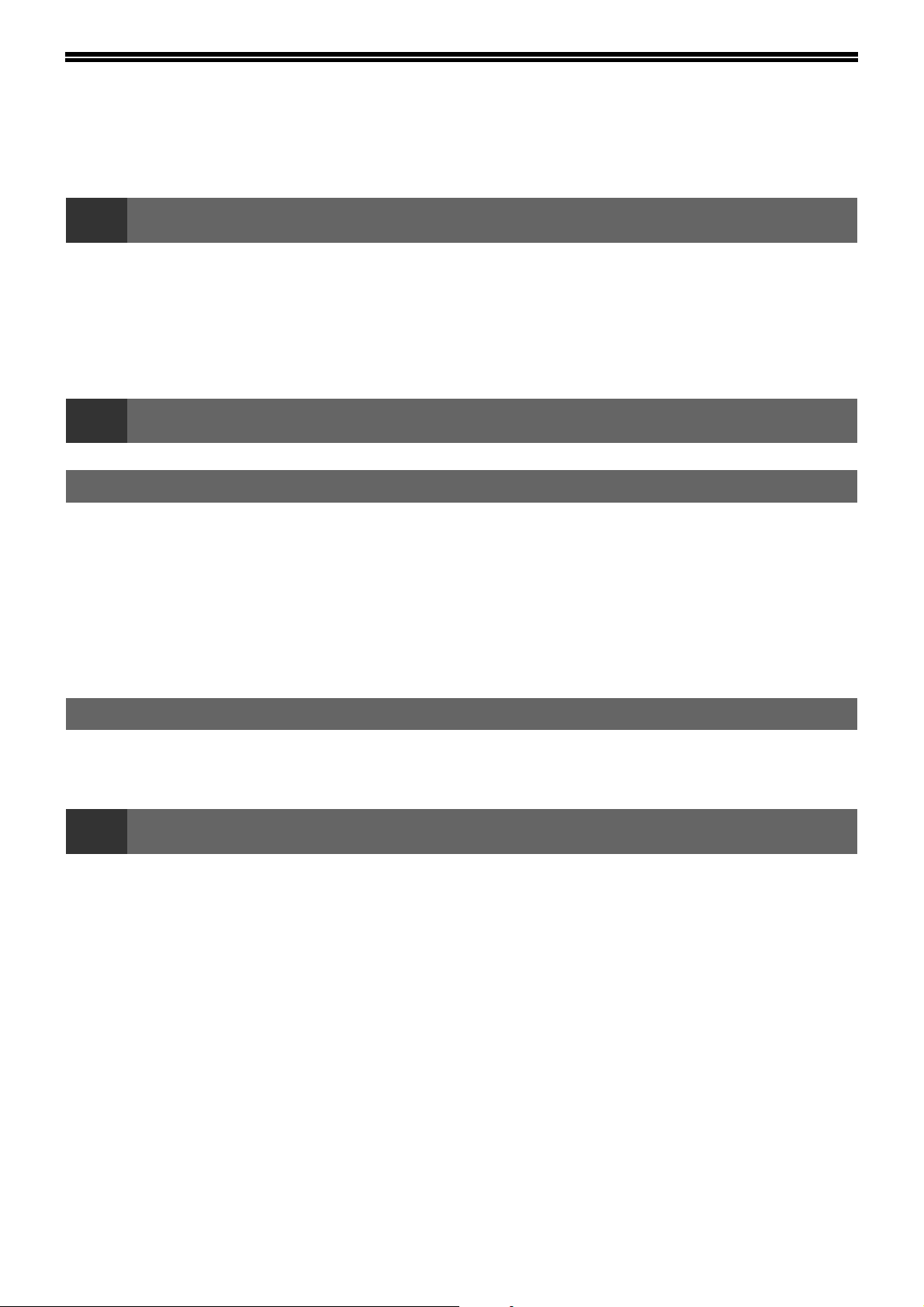
INDHOLD
INDLEDNING ............................................................................................................................................. 1
● OM CD-ROM'ERNE.......................................................................................................................................... 2
1
FØR INSTALLATION................................................................................................................................. 6
● HARDWARE- OG SOFTWAREKRAV .............................................................................................................. 6
INSTALLATION AF SOFTWAREN ........................................................................................................... 6
● SÅDAN ANVENDES MASKINEN SOM EN DELT PRINTER......................................................................... 10
KONFIGURATION AF BUTTON MANAGER.......................................................................................... 11
2
OPSÆTNING I WINDOWS
HARDWARE- OG SOFTWAREKRAV..................................................................................................... 13
KONFIGURATION AF MASKINENS IP-ADRESSE................................................................................ 13
SÅDAN ÅBNER DU SKÆRMEN FOR SOFTWARETYPE (FOR AL SOFTWARE)............................... 14
INSTALLATION AF PRINTERDRIVEREN / PC-FAX-DRIVEREN.......................................................... 15
● SÅDAN ANVENDES MASKINEN SOM EN DELT PRINTER......................................................................... 20
INSTALLATION AF PS-DISPLAY-SKRIFTTYPER................................................................................. 21
INSTALLATION AF PRINTER STATUS MONITOR ............................................................................... 22
INSTALLATION AF SOFTWAREN (DER FØLGER MED MASKINEN)
INSTALLATION AF SOFTWAREN (TIL TILBEHØR)
OPSÆTNING I ET MACINTOSH-MILJØ
MAC OS X................................................................................................................................................ 23
MAC OS 9.0 - 9.2.2 .................................................................................................................................. 27
3
HVIS INSTALLATIONEN IKKE VAR VELLYKKET ................................................................................ 29
SÅDAN AFINSTALLERES SOFTWAREN.............................................................................................. 32
KONFIGURATION AF PRINTERDRIVEREN (Windows-miljø) ............................................................. 33
KONTROL AF IP-ADRESSE................................................................................................................... 36
HARDWARE- OG SOFTWAREKRAV..................................................................................................... 36
TILSLUTNING TIL EN COMPUTER........................................................................................................ 37
FEJLFINDING
5
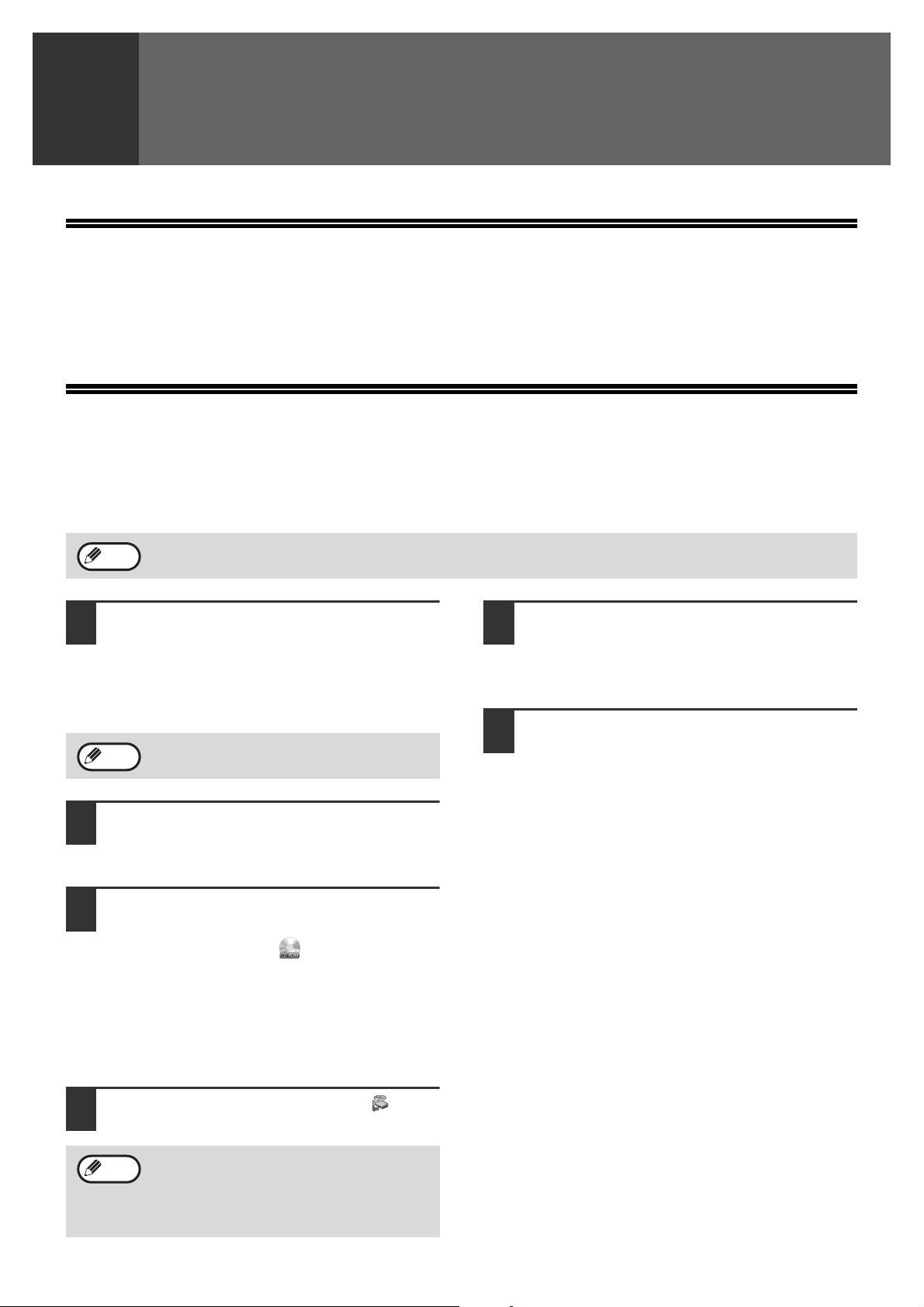
INSTALLATION AF SOFTWAREN
1
(DER FØLGER MED MASKINEN)
FØR INSTALLATION
HARDWARE- OG SOFTWAREKRAV
Se "HARDWARE- OG SOFTWAREKRAV" på side 36 inden installation af softwaren for at sikre, at computeren
overholder hardware- og softwarekravene.
INSTALLATION AF SOFTWAREN
Standardinstallation
Fremgangsmåden til en standardinstallation af softwaren er beskrevet herunder.
Det anbefales normalt at bruge standardinstallationen.
Bemærk
Hvis maskinen bruges som en delt printer via en server, og du kun vil installere visse komponenter, skal du
vælge "Brugerdefineret installation". (Side 8 til 9)
Sørg for, at USB-kablet ikke er
1
tilsluttet maskinen.
Hvis kablet er tilsluttet, åbnes et Plug and
Play-vindue. Hvis dette sker klikkes der på
knappen [Annuller] for at lukke vinduet og kablet
afkobles.
Bemærk
Sæt "Software CD-ROM (1)", der
2
følger med maskinen, i computerens
CD-ROM-drev.
Klik på knappen "Start", klik på
3
"Computer", og dobbeltklik derefter
på CD-ROM-ikonet ( ).
• I Windows XP skal du klikke på knappen
• I Windows 2000 skal du dobbeltklikke på
Kablet tilsluttes i trin 9.
"Start", på "Denne computer" og derefter
dobbeltklikke på CD-ROM-ikonet.
"Denne computer" og derefter dobbeltklikke på
CD-ROM-ikonet.
Vinduet "LICENSAFTALE" vises. Sørg
5
for, at du forstår indholdet af
licensaftalen og klik dernæst på
knappen [Ja].
Læs meddelelsen i vinduet
6
"Velkommen" og klik dernæst på
knappen [Næste].
Dobbeltklik på ikonet [Setup] ( ).
4
Bemærk
Hvis skærmbilledet til valg af sprog vises,
når du har dobbeltklikket på ikonet [Setup],
skal du vælge det sprog, du vil bruge, og
klikke på knappen [Næste]. (Det korrekte
sprog vælges normalt automatisk.)
6
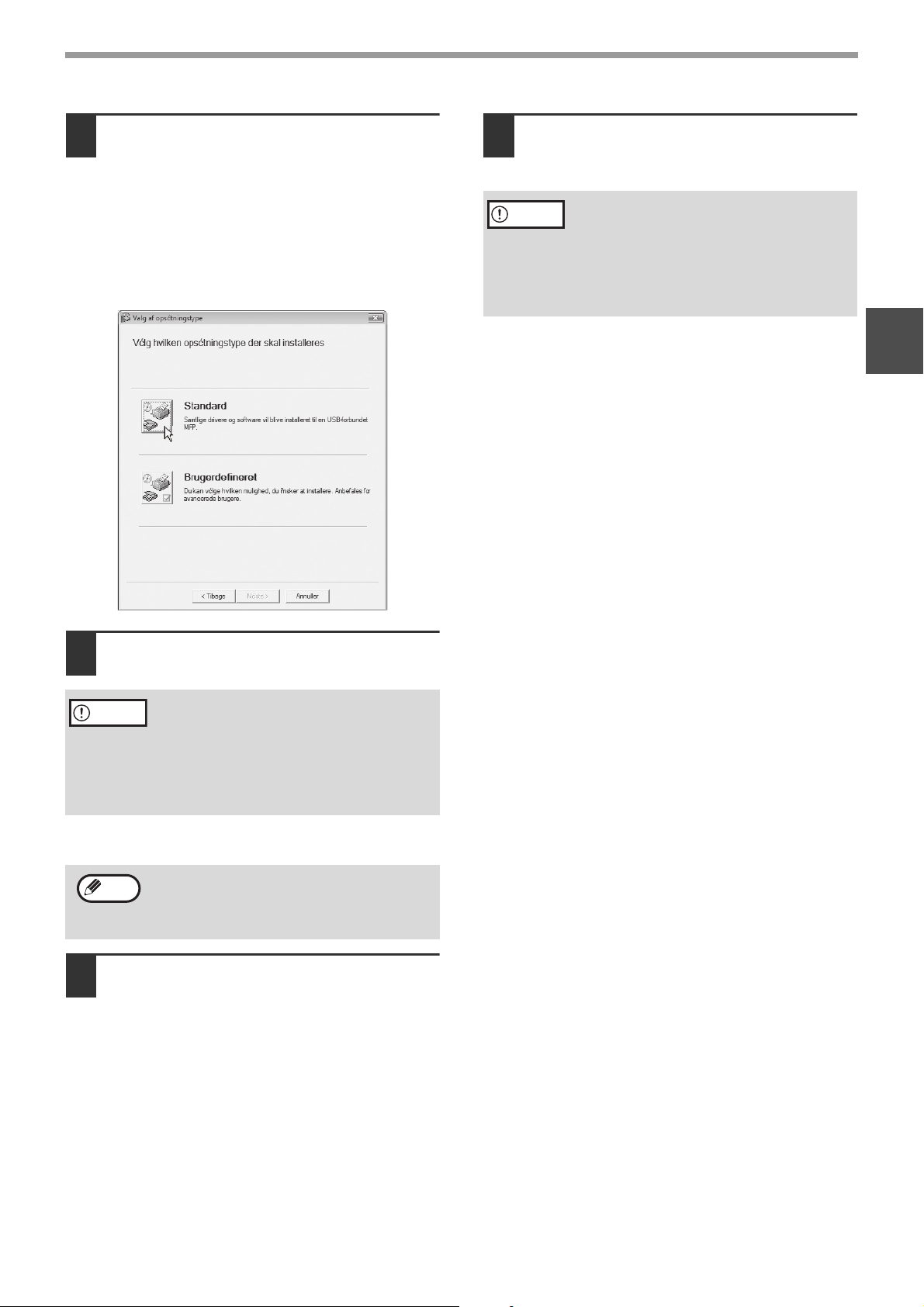
INSTALLATION AF SOFTWAREN (DER FØLGER MED MASKINEN)
Klik på knappen [Standard].
7
Når meddelelsen "Den indbyggede
installationsfunktion forbereder..." vises,
installeres nedenstående softwarekomponenter
automatisk. Følg anvisningerne på skærmen.
• MFP-driver
• Button Manager
• Sharpdesk
Følg anvisningerne i Plug and
10
Play-vinduet for at installere driveren.
Følg anvisningerne på skærmen.
Giv agt
Installationen er nu afsluttet.
• Når du har installeret MFP-driveren, henvises til
"KONFIGURATION AF PRINTERDRIVEREN
(Windows-miljø)" (side 33) for at konfigurere
printerdriverindstillingerne.
• Når du har installeret Button Manager, henvises til
"KONFIGURATION AF BUTTON MANAGER" (side
11) for at konfigurere Button Manager.
• Hvis du bruger Windows Vista, og der vises
en sikkerhedsadvarsel, skal du klikke på
"Installer denne driversoftware alligevel".
Hvis du kører Windows 2000/XP, og der vises
•
en advarselsmeddelelse om
Windows-logotesten eller digital signatur, skal
du klikke på "Fortsæt alligevel" eller "Ja".
1
Klik på knappen "Luk", når
8
installationen er færdig.
Giv agt
Der vises en meddelelse om, at du skal slutte
maskinen til computeren. Klik på knappen "OK".
Bemærk
Sørg for, at strømmen til maskinen er
9
• Hvis du bruger Windows Vista, og der vises
en sikkerhedsadvarsel, skal du klikke på
"Installer denne driversoftware alligevel".
Hvis du kører Windows 2000/XP, og der vises
•
en advarselsmeddelelse om
Windows-logotesten eller digital signatur, skal
du klikke på "Fortsæt alligevel" eller "Ja".
Efter installationen kan en meddelelse bede
dig om at genstarte computeren. Hvis det er
tilfældet, klikkes på knappen "Ja" for at
genstarte din computer.
tændt, og tilslut derefter USB-kablet
(s.37).
Windows registrerer maskinen, og et Plug and
Play-vindue åbnes.
7
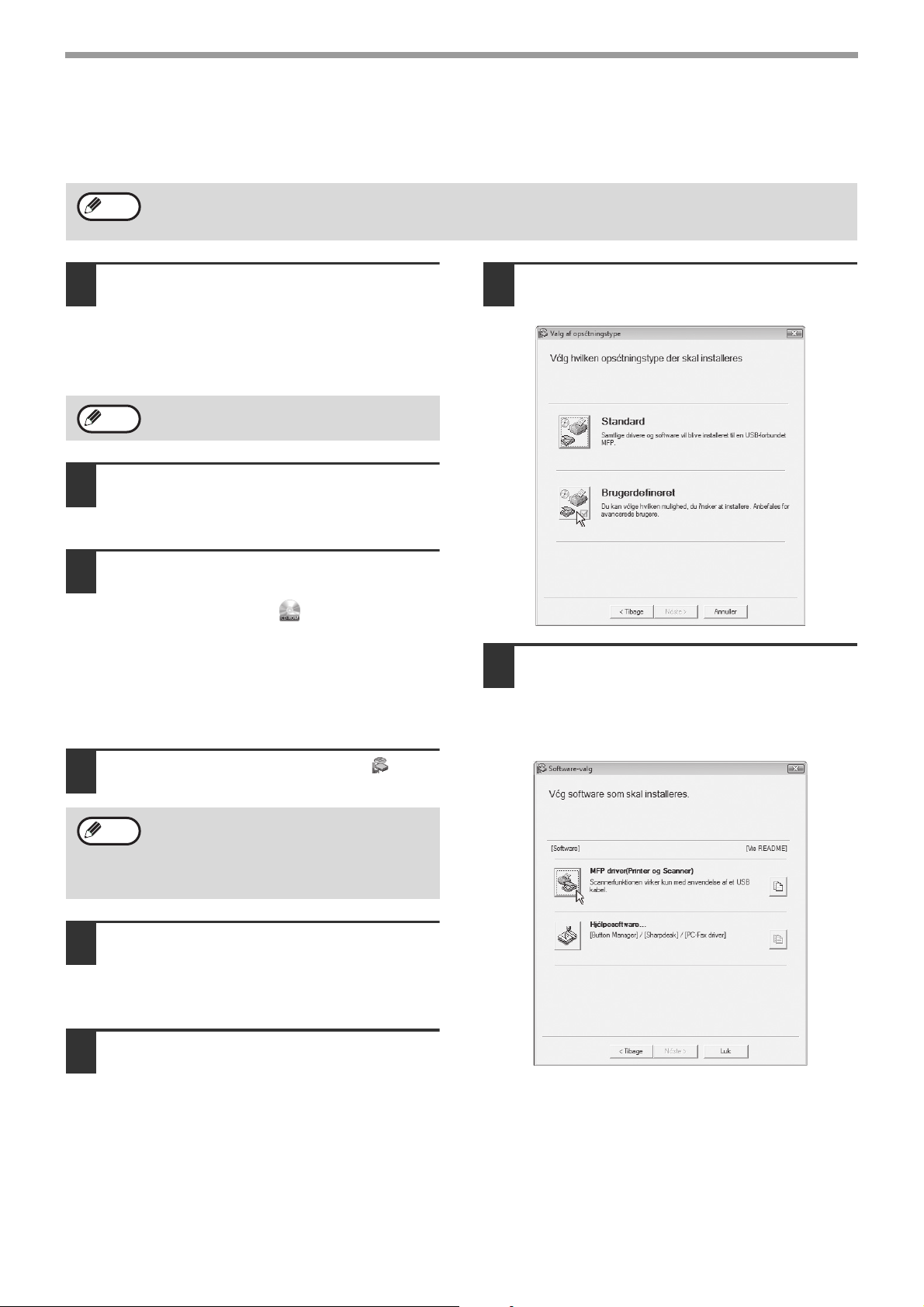
INSTALLATION AF SOFTWAREN (DER FØLGER MED MASKINEN)
Brugerdefineret installation
Hvis maskinen bruges som en delt printer via en server, eller du kun vil installere påkrævede softwarekomponenter,
skal du vælge "Brugerdefineret installation".
Bemærk
Sørg for, at USB-kablet ikke er
1
tilsluttet maskinen og computeren.
Hvis kablet er tilsluttet, åbnes et Plug and
Play-vindue. Hvis dette sker klikkes der på
knappen [Annuller] for at lukke vinduet og kablet
afkobles.
Bemærk
Sæt "Software CD-ROM (1)", der
2
følger med maskinen, i computerens
CD-ROM-drev.
Klik på knappen "Start", klik på
3
"Computer", og dobbeltklik derefter
på CD-ROM-ikonet ( ).
• I Windows XP skal du klikke på knappen
• I Windows 2000 skal du dobbeltklikke på
Dobbeltklik på ikonet [Setup] ( ).
4
• PC-Fax-driveren bruger printerdriverporten. Inden du installerer PC-Fax-driveren, skal du sørge for at
installere MFP-driveren (printer/scanner).
• Du skal have administratorrettigheder for at installere denne software.
Kablet tilsluttes i trin 14.
"Start", på "Denne computer" og derefter
dobbeltklikke på CD-ROM-ikonet.
"Denne computer" og derefter dobbeltklikke på
CD-ROM-ikonet.
Klik på knappen [Brugerdefineret].
7
Hvis du vil installere MFP-driveren,
8
skal du klikke på knappen [MFP driver
(Printer og Scanner)].
Klik på knappen [Vis Readme] for at se
oplysninger om softwaren.
Bemærk
Vinduet "LICENSAFTALE" vises. Sørg
5
for, at du forstår indholdet af
licensaftalen og klik dernæst på
knappen [Ja].
Læs meddelelsen i vinduet
6
"Velkommen" og klik dernæst på
knappen [Næste].
Hvis skærmbilledet til valg af sprog vises,
når du har dobbeltklikket på ikonet [Setup],
skal du vælge det sprog, du vil bruge, og
klikke på knappen [Næste]. (Det korrekte
sprog vælges normalt automatisk.)
8
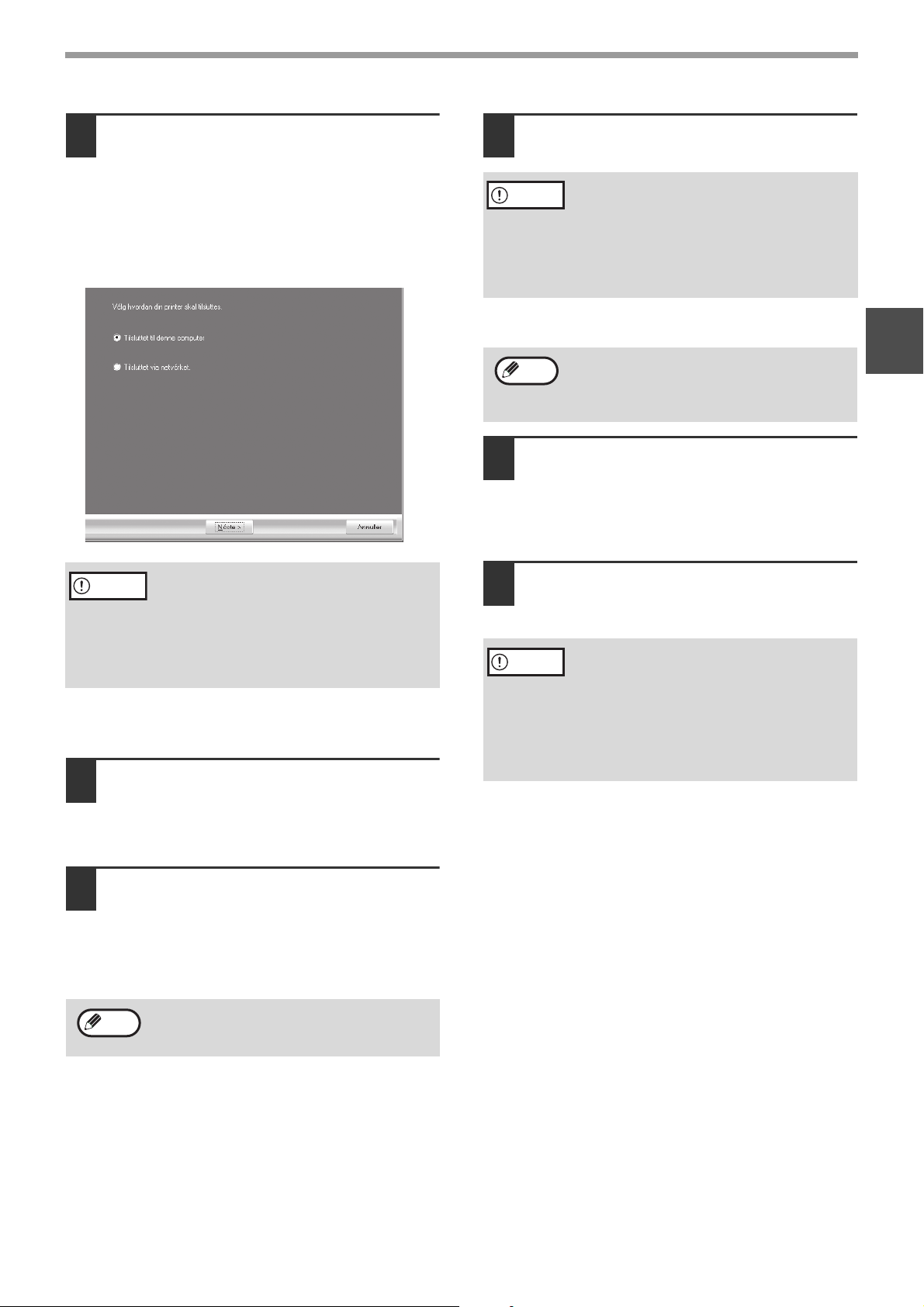
INSTALLATION AF SOFTWAREN (DER FØLGER MED MASKINEN)
Filerne til installation af MFP-driveren
9
kopieres (hvis "MFP Driver" blev valgt
i trin 8).
Følg anvisningerne på skærmen.
Når du bliver spurgt om, hvordan printeren er
forbundet vælges [Tilsluttet til denne
computer] og der klikkes på knappen [Næste].
Giv agt
Når "Installationen af SHARP softwaren er afsluttet"
vises, skal du klikke på knappen [OK].
Hvis du vil installere Button Manager,
10
• Hvis du bruger Windows Vista, og der vises
en sikkerhedsadvarsel, skal du klikke på
"Installer denne driversoftware alligevel".
Hvis du kører Windows 2000/XP, og der vises
•
en advarselsmeddelelse om
Windows-logotesten eller digital signatur,
skal du klikke på "Fortsæt alligevel" eller "Ja".
Sharpdesk eller PC-FAX-driveren, skal
du klikke på knappen
[Hjælpesoftware] i trin 8.
Klik på knappen [Button Manager],
11
[Sharpdesk] eller [PC-FAX driver].
På skærmbilledet til valg af port, der vises, når
PC-Fax-driveren installeres, skal du vælge den
samme port som den MFP-driver, der allerede er
installeret.
Klik på knappen "Luk", når
12
installationen er færdig.
Giv agt
Der vises en meddelelse om, at du skal slutte
maskinen til computeren. Klik på knappen "OK".
Bemærk
Sørg for, at strømmen til maskinen er
13
• Hvis du bruger Windows Vista, og der vises
en sikkerhedsadvarsel, skal du klikke på
"Installer denne driversoftware alligevel".
Hvis du kører Windows 2000/XP, og der vises
•
en advarselsmeddelelse om
Windows-logotesten eller digital signatur, skal
du klikke på "Fortsæt alligevel" eller "Ja".
Efter installationen kan en meddelelse bede
dig om at genstarte computeren. Hvis det er
tilfældet, klikkes på knappen "Ja" for at
genstarte din computer.
tændt, og tilslut derefter USB-kablet
(s.37).
Windows registrerer maskinen, og et Plug and
Play-vindue åbnes.
Følg anvisningerne i Plug and
14
Play-vinduet for at installere driveren.
Følg anvisningerne på skærmen.
Giv agt
Installationen er nu afsluttet.
• Hvis du installerede MFP-driveren, henvises til
"KONFIGURATION AF PRINTERDRIVEREN
(Windows-miljø)" (side 33) for at konfigurere
printerdriverindstillingerne.
• Hvis du installerede Button Manager, henvises til
"KONFIGURATION AF BUTTON MANAGER" (side
11) for at konfigurere Button Manager.
• Hvis du bruger Windows Vista, og der vises
en sikkerhedsadvarsel, skal du klikke på
"Installer denne driversoftware alligevel".
• Hvis du kører Windows 2000/XP, og der
vises en advarselsmeddelelse om
Windows-logotesten eller digital signatur,
skal du klikke på "Fortsæt alligevel" eller
"Ja".
1
Bemærk
Klik på knappen [OK], når der vises en
meddelelse om, at du skal tilslutte
USB-kablet.
9
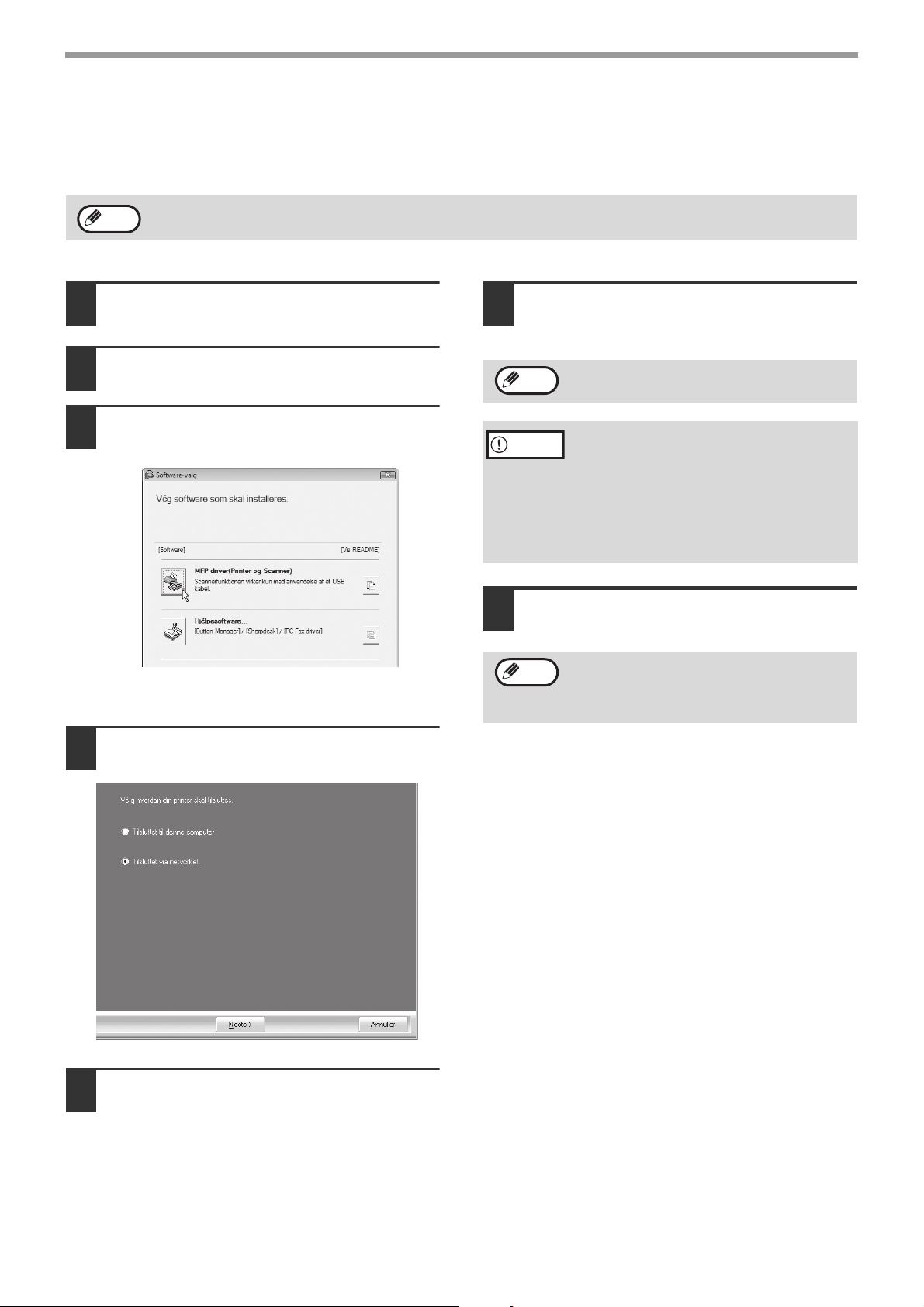
INSTALLATION AF SOFTWAREN (DER FØLGER MED MASKINEN)
SÅDAN ANVENDES MASKINEN SOM EN DELT PRINTER
Hvis maskinen skal bruges som en delt printer på et Windows-netværk, skal du følge disse trin for at installere
printerdriveren på klientcomputeren.
Bemærk
Udfør trin 2 til 6 i "INSTALLATION AF
1
For at konfigurere passende indstillinger i printserveren, se brugsanvisningen eller hjælpefil til det operative
system.
SOFTWAREN" (s.6).
Klik på knappen "Brugerdefineret".
2
Klik på knappen "MFP Driver".
3
Klik på knappen "Næste".
6
Følg anvisningerne på skærmen.
Bemærk
Giv agt
Du vender tilbage til vinduet i trin 3. Klik
7
Hvis den delte printer ikke vises på listen,
tjekkes indstillingerne på udskriftsserveren.
• Hvis du bruger Windows Vista, og der vises
en sikkerhedsadvarsel, skal du klikke på
"Installer denne driversoftware alligevel".
• Hvis du kører Windows 2000/XP, og der
vises en advarselsmeddelelse om
Windows-logotesten eller digital signatur,
skal du klikke på "Fortsæt alligevel" eller
"Ja".
på knappen "Luk".
Klik på knappen "Vis Readme" for at se
oplysninger om pakker, der er valgt.
Vælg "Tilsluttet via netværket", og klik
4
derefter på knappen "Næste".
Vælg printernavnet (konfigureret som
5
en delt printer på en printerserver) fra
listen.
I Windows 2000/XP kan du også klikke på
knappen "Tilføj netværksport", der vises under
listen, og vælge den printer, der skal deles, ved at
søge på netværket i det vindue, der åbnes.
Bemærk
Dette afslutter installationen af softwaren.
Efter installationen kan en meddelelse bede
dig om at genstarte computeren. Hvis det er
tilfældet, klikkes på knappen "Ja" for at
genstarte din computer.
10

KONFIGURATION AF BUTTON MANAGER
Button Manager er et softwareprogram, der arbejder sammen med scannerdriveren for at aktivere scanning fra
maskinens betjeningspanel.
Hvis du vil scanne ved hjælp af maskinens betjeningspanel, skal Button Manager være forbundet med den
destination, der vises på displayet. Benyt fremgangsmåden herunder for at forbinde Button Manager til maskinens
scannerhændelser.
Windows XP/Vista
Klik på knappen "Start", på
1
"Kontrolpanel", på "Hardware og lyd",
og klik derefter på "Scannere og
kameraer".
I Windows XP skal du klikke på knappen "Start",
vælge "Kontrolpanel" og klikke på "Printere og
anden hardware" og derefter klikke på "Scannere
og kameraer".
Klik på ikonet "SHARP MX-xxxx", og
2
vælg "Egenskaber".
I Windows XP skal du vælge "Egenskaber" i
menuen "Filer".
Klik på fanen "Hændelser" på
3
skærmbilledet "Egenskaber".
Vælg "SC1:" i rullemenuen "Vælg en
4
hændelse".
Vælg [Kør dette program], og vælg
5
derefter "Sharp Button Manager W" i
rullemenuen.
Gentag trin 4 og 5 for at forbinde Button
6
Manager med "SC2:" til "SC6:".
Vælg "SC2:" i rullemenuen "Vælg en hændelse".
Vælg "Kør dette program", og vælg derefter
"Sharp Button Manager W" i rullemenuen. Gør
det samme for hver ScanMenu til og med "SC6:".
1
Klik på knappen "OK".
7
Button Manager er nu forbundet med maskinens
scannerdestinationer SC1: til SC6:.
Scannerindstillingerne for hver
scannerdestination, SC1: til SC6: kan ændres
med indstillingsvinduet i Button Manager.
Oplysninger om standardindstillinger for
destinationerne SC1: til SC6: og
fremgangsmåderne for at konfigurere
indstillingerne for Button Manager finder du i
"INDSTILLINGER FOR BUTTON MANAGER" i
"Betjeningsvejledning (for printer and scanner)" i
"Software CD-ROM", der følger med maskinen.
11

INSTALLATION AF SOFTWAREN (DER FØLGER MED MASKINEN)
Windows 2000
Klik på knappen "Start", vælg
1
"Indstillinger", og klik derefter på
"Kontrolpanel".
Dobbeltklik på ikonet "Scannere og
2
kameraer".
Vælg "SHARP MX-xxxx", og klik
3
derefter på knappen "Egenskaber".
Klik på fanen "Hændelser" på
4
skærmbilledet "Egenskaber".
Vælg "SC1:" i rullemenuen
5
"Scannerhændelser".
Vælg "Sharp Button Manager W" i
6
"Send til dette program".
Bemærk
Hvis andre programmer vises, skal du fjerne
markeringen i afkrydsningsfelterne for de
andre programmer og kun lade
afkrydsningsfeltet Button Manager være
markeret.
Klik på knappen "Anvend".
7
Gentag trin 5 til 7 for at forbinde Button
8
Manager med "SC2:" til "SC6:".
Vælg "SC2:" i rullemenuen "Scannerhændelser".
Vælg "Sharp Button Manager W" i "Send til dette
program", og klik på knappen "Anvend". Gør det
samme for hver ScanMenu til og med "SC6:".
Når indstillingerne er foretaget, skal du klikke på
knappen "OK" for at lukke skærmbilledet.
Button Manager er nu forbundet med maskinens
scannerdestinationer SC1: til SC6:.
Scannerindstillingerne for hver
scannerdestination, SC1: til SC6: kan ændres
med indstillingsvinduet i Button Manager.
Oplysninger om standardindstillinger for
destinationerne SC1: til SC6: og
fremgangsmåderne for at konfigurere
indstillingerne for Button Manager finder du i
"INDSTILLINGER FOR BUTTON MANAGER" i
"Betjeningsvejledning (for printer and scanner)" i
"Software CD-ROM", der følger med maskinen.
12

INSTALLATION AF
2
Fremgangsmåderne til installation af softwaren, når maskinen bruges som en netværksprinter vha.
netværksekspansionskittet (MX-NB10), beskrives i dette kapitel.
SOFTWAREN (TIL TILBEHØR)
OPSÆTNING I WINDOWS
HARDWARE- OG SOFTWAREKRAV
Se "HARDWARE- OG SOFTWAREKRAV" på side 36 inden installation af softwaren for at sikre, at computeren
overholder hardware- og softwarekravene.
KONFIGURATION AF MASKINENS IP-ADRESSE
Før du installerer printerdriveren skal du indstille maskinens IP-adresse som beskrevet i "Systemindstillinger" i
vejledningen "Netværksprinter" på CD-ROM'en. Bed netværksadministratoren om den korrekte IP-adresse,
undernetmaske og standardgateway, der skal indtastes. Hvis en DHCP-server automatisk tildeler maskinen en
IP-adresse, er følgende fremgangsmåde ikke nødvendig. (Oplysninger om at kontrollere den IP-adresse, der er
tildelt maskinen af DHCP, finder du i "KONTROL AF IP-ADRESSE" (side 36)).
Giv agt
Hvis maskinen bruges i et DHCP-miljø, kan dens IP-adresse automatisk blive ændret. Hvis det
sker, kan der ikke længere udskrives. Brug i så fald en WINS-server, eller brug ikke maskinen i
et DHCP-miljø.
13

SÅDAN ÅBNER DU SKÆRMEN FOR SOFTWARETYPE (FOR AL SOFTWARE)
Sæt "Software CD-ROM"'en i din
1
computers CD-ROM-drev.
• Hvis du installerer printerdriveren eller
printerstatus-skærmen, skal du lægge den
"Software CD-ROM" i, hvor der står "Disc 1" på
forsiden.
• Hvis du installerer PC-Fax-driveren eller
scannerdriveren, skal du lægge den "Software
CD-ROM" i, hvor der står "Disc 2" på forsiden.
Klik på knappen [Start] ( ), klik på
2
[Denne computer], og dobbeltklik
derefter på [CD-ROM]-ikonet ( ).
• I Windows XP/Server 2003, klik på tasten
[Start], klik på [Denne Computer] og dobbeltklik
herefter på ikonet [CD-ROM].
• I Windows 2000 dobbeltklikkes der på [Denne
computer] og dernæst på ikonet [CD-ROM].
Dobbeltklik på ikonet [Setup] ( ).
3
Bemærk
Vinduet "LICENSAFTALE" vises. Sørg
4
I Windows Vista/Server 2008, hvis et
tekstfelt beder dig om bekræftelse, så klik
på [Tillad].
for, at du forstår indholdet af
licensaftalen og klik dernæst på
knappen [Ja].
Skærmen for softwaretype vises nu.
6
Før du installerer softwaren, skal du klikke på [Vis
README]-knappen og læse de detaljerede
oplysninger om softwaren.
* Ovenstående skærm vises, når du anvender
"Disc 1" CD-ROM'en.
For følgende trin henvises til den relevante side
herunder for den software, du installerer.
INSTALLATION AF PRINTERDRIVEREN /
PC-FAX-DRIVEREN
• Standardinstallation: side 15
• Installationen foregår ved at specificere
maskinens adresse: side 18
• SÅDAN ANVENDES MASKINEN SOM EN DELT
PRINTER: side 20
INSTALLATION AF PRINTER STATUS MONITOR:
side 22
Bemærk
Læs meddelelsen i vinduet
5
Du kan få vist "LICENSAFTALE" på et andet
sprog ved at vælge det ønskede sprog fra
sprogmenuen. Hvis du vil installere
softwaren på det valgte sprog, fortsætter du
installationen med det sprog valgt.
"Velkommen" og klik dernæst på
knappen [Næste].
14

INSTALLATION AF PRINTERDRIVEREN / PC-FAX-DRIVEREN
Dette afsnit forklarer, hvordan man installerer printerdriveren og PC-Fax-driveren, når maskinen er forbundet til et
Windows-netværk (TCP/IP-netværk).
Understøttede operativsystemer: Windows 2000
* Administratorrettigheder er påkrævet for at kunne installere softwaren.
*
/XP*/Server 2003*/Vista*/Server 2008
*
Bemærk
• PS3 udvidelses kittet kræves, for at du kan bruge PS-printerdriveren eller PPD-driveren.
• Installationsproceduren i dette afsnit er både for printerdriver og PC-Fax-driveren, selvom forklaringerne er
centreret om printerdriveren.
X Standardinstallation
Når skærmen for softwaretype vises i trin 6 af "SÅDAN ÅBNER DU SKÆRMEN FOR SOFTWARETYPE (FOR AL
SOFTWARE)" (side 14), udføres nedenstående trin.
Klik på knappen [Printerdriver].
1
Hvis du vil installere PC-Fax-driveren, skal du
klikke på [PC-Fax Driver]-knappen på "Disc 2"
CD-ROM'en.
* Ovenstående skærm vises, når du anvender
"Disc 1" CD-ROM'en.
Klik på knappen
2
[Standardinstallation].
Bemærk
Når [Brugerdefineret installation] er valgt,
kan du ændre et hvilket som helst af
nedenstående elementer. Når
[Standardinstallation] er valgt, vil
installationen finde sted som angivet
nedenfor.
• Maskintilslutningsmetode: LPR Direkte
udskrift (Automatisk søgning)
• Vælg som standardprinter: Ja (minus
PC-Fax-driveren)
• Printerdrivernavn: Kan ikke ændres
• PCL-printerens skærmskrifttyper:
Installeret
Hvis du valgte [Brugerdefineret installation],
vælges [LPR direkte udskrift (Automatisk
søgning)] og der klikkes på knappen
[Næste].
Hvis du valgte noget andet end [LPR direkte
udskrift(Automatisk søgning)], se de
følgende sider:
• LPR Direkte udskrift (Specificer adresse):
side 18
• Delt printer: side 20
2
15

OPSÆTNING I WINDOWS
Printere, der er forbundet til
3
netværket, registreres. Vælg
maskinen, og klik dernæst på
knappen [Næste].
Bemærk
• Hvis maskinen ikke kan findes, skal du
sørge for, at maskinen er tændt og at den
er forbundet til netværket, og dernæst
klikker du igen på knappen [Søg igen].
• Du kan også klikke på knappen [Angiv
betingelse] og søge efter maskinen ved at
indtaste maskinens navn (værtsnavn)
eller IP-adresse.
☞
KONTROL AF IP-ADRESSE (side 36)
Når du bliver spurgt, om du ønsker, at
6
printer bliver din standardprinter, skal
du foretage et valg og dernæst klikke
på knappen [Næste].
Hvis du installerer flere drivere, skal du vælge den
printerdriver, der skal anvendes som
standardprinter.
Hvis du ikke ønsker at indstille en af printerdriverne
som standardprinter, vælges [Nej].
Bemærk
Hvis du klikkede på knappen
[Brugerdefineret installation] i trin 2, vises
følgende vindue.
• Vinduet Printer Navn
Hvis du vil ændre printernavn, skal du
angive det ønskede navn og trykke på
knappen [Næste].
• Vindue til bekræftelse af
displayskrifttyperne
Hvis du vil installere skærmskrifttyperne
for PCL-printerdriveren, skal du vælge
[Ja] og klikke på knappen [Næste].
Når PC-Fax-driveren installeres, vises
•
dette skærmbillede ikke. Gå til næste trin.
• Hvis du ikke installerer
PCL-printerdriveren (du installerer i
stedet PS-printerdriveren eller
PPD-driveren), vælges [Nej] og der
klikkes på knappen [Næste].
Et bekræftelsesvindue vises.
4
Kontrollér indholdet og klik dernæst
på knappen [Næste].
Når vinduet til valg af printerdriver
5
vises, skal du vælge den printerdriver,
der skal installeres, og klikke på
knappen [Næste].
Klik på afkrydsningsfeltet for den printerdriver,
der skal installeres, således at der vises et
afkrydsningsmærke ( ).
Følg anvisningerne på skærmen.
7
Læst meddelelsen i vinduet, der vises, og klik på
knappen [Næste].
Installationen begynder.
Bemærk
Når installation færdig-skærmen
8
• Hvis du kører med Windows
Vista/Server 2008
Hvis du modtager en sikkerhedsadvarsel,
skal du klikke på [Installer denne
driversoftware alligevel.].
• Hvis du anvender Windows
2000/XP/Server 2003
Hvis der vises en advarselsmeddelelse
mht. Windows-logo-test eller digital
signature, skal du sørge for at klikke på
[Fortsæt alligevel] eller knappen [Ja].
vises, klikker du på [OK].
16
Bemærk
• Når PC-Fax-driveren installeres, vises
dette skærmbillede ikke. Gå til næste trin.
• PS3 udvidelses kittet kræves, for at du
kan bruge PS-printerdriveren eller
PPD-driveren.

Klik på knappen [Luk] i vinduet på trin 1.
9
Bemærk
Installationen er nu afsluttet.
• Se "Når du har installeret printerdriveren, skal du
konfigurere printerdriverindstillingerne korrekt for de
valgmuligheder, der er blevet installeret og formatet
og typen af papir, der er lagt i maskinen. Følg
nedenstående trin for at konfigurere printerdriveren."
(side 33) for at konfigurere indstillingerne for
printerdriveren.
• Hvis du installerede PS-printerdriveren eller
PPD-ddriveren, kan PS-displayskrifttypen installeres
fra "PRINTER UTILITIES" CD-ROM'en, der fulgt
med PS3 udvidelses kittet. Se "INSTALLATION AF
PS-DISPLAY-SKRIFTTYPER" (side 21).
• Hvis du bruger maskinen som en delt printer, se
"SÅDAN ANVENDES MASKINEN SOM EN DELT
PRINTER" (side 20) for at installere printerdriveren
på alle klientcomputerne.
Efter installationen kan en meddelelse bede
dig om at genstarte computeren. Hvis
denne meddelelse vises, klikker du på
knappen [Ja] for at genstarte computeren.
OPSÆTNING I WINDOWS
2
17

OPSÆTNING I WINDOWS
X Installationen foregår ved at specificere maskinens adresse
Når maskinen ikke kan findes fordi den ikke er tilsluttet strømmen el. lignende, er det muligt at foretage installationen
ved at indtaste maskinens navn (værtsnavn) eller IP-adresse.
Når skærmen for softwaretype vises i trin 6 af "SÅDAN ÅBNER DU SKÆRMEN FOR SOFTWARETYPE (FOR AL
SOFTWARE)" (side 14), udføres nedenstående trin.
Klik på knappen [Printerdriver].
1
Hvis du vil installere PC-Fax-driveren, skal du
klikke på [PC-Fax Driver]-knappen på "Disc 2"
CD-ROM'en.
* Ovenstående skærm vises, når du anvender
"Disc 1" CD-ROM'en.
Når du bliver spurgt om, hvordan
3
printeren er forbundet vælges [LPR
Direct Print (Specificér adresse)] og
der klikkes på knappen [Næste].
Indtast maskinens navn (værtsnavn)
4
eller IP-adresse og klik på knappen
[Næste].
☞KONTROL AF IP-ADRESSE (side 36)
Klik på knappen [Brugerdefineret
2
installation].
18

OPSÆTNING I WINDOWS
Når vinduet til modelvalg vises, skal
5
du vælge maskinens modelnavn og
klikke på knappen [Næste].
Når vinduet til valg af printerdriver
6
vises, skal du vælge den printerdriver,
der skal installeres, og klikke på
knappen [Næste].
Klik på afkrydsningsfeltet for den printerdriver,
der skal installeres, således at der vises et
afkrydsningsmærke ( ).
Bemærk
Vælg om du ønsker, at printeren bliver
7
• Når PC-Fax-driveren installeres, vises
dette skærmbillede ikke. Gå til næste trin.
• PS3 udvidelses kittet kræves, for at du
kan bruge PS-printerdriveren eller
PPD-driveren.
din standardprinter og klik på
knappen [Næste].
Hvis du installerer flere drivere, skal du vælge
den printerdriver, der skal anvendes som
standardprinter.
Hvis du ikke ønsker at indstille en af
printerdriverne som standardprinter, vælges
[Nej].
Når vinduet for printernavnet vises,
8
klikker du på knappen [Næste].
Indtast det ønskede navn, hvis du vil ændre
printernavnet.
Følg anvisningerne på skærmen.
10
Læst meddelelsen i vinduet, der vises, og klik på
knappen [Næste].
Installationen begynder.
Bemærk
Når installation færdig-skærmen
11
• Hvis du kører med Windows
Vista/Server 2008
Hvis du modtager en sikkerhedsadvarsel,
skal du klikke på [Installer denne
driversoftware alligevel.].
• Hvis du anvender Windows
2000/XP/Server 2003
Hvis der vises en advarselsmeddelelse
mht. Windows-logo-test eller digital
signature, skal du sørge for at klikke på
[Fortsæt alligevel] eller knappen [Ja].
vises, klikker du på [OK].
Klik på knappen [Luk] i vinduet på trin 1.
12
Bemærk
Installationen er nu afsluttet.
• Se "Når du har installeret printerdriveren, skal du
konfigurere printerdriverindstillingerne korrekt for de
valgmuligheder, der er blevet installeret og formatet
og typen af papir, der er lagt i maskinen. Følg
nedenstående trin for at konfigurere printerdriveren."
(side 33) for at konfigurere indstillingerne for
printerdriveren.
• Hvis du installerede PS-printerdriveren eller
PPD-ddriveren, kan PS-displayskrifttypen installeres
fra "PRINTER UTILITIES" CD-ROM'en, der fulgt
med PS3 udvidelses kittet. Se "INSTALLATION AF
PS-DISPLAY-SKRIFTTYPER" (side 21).
Efter installationen kan en meddelelse bede
dig om at genstarte computeren. Hvis
denne meddelelse vises, klikker du på
knappen [Ja] for at genstarte computeren.
2
Når du bliver spurgt, om du ønsker at
9
installere displayskrifttypen, vælger
du et svar og du klikker på knappen
[Næste].
• Når PC-Fax-driveren installeres, vises dette
skærmbillede ikke. Gå til næste trin.
• Hvis du ikke installerer PCL-printerdriveren (du
installerer i stedet PS-printerdriveren eller
PPD-driveren), vælges [Nej] og der klikkes på
knappen [Næste].
19

OPSÆTNING I WINDOWS
SÅDAN ANVENDES MASKINEN SOM EN DELT PRINTER
Hvis du skal anvende maskinen som en delt printer på et Windows netværk med printerdriveren eller
PC-Fax-driveren installeret på en udskriftsserver, skal du følge trinnene nedenfor til at installere printerdriveren eller
PC-Fax-driveren på klientcomputerne.
Bemærk
Når skærmen for softwaretype vises i trin 6 af "SÅDAN ÅBNER DU SKÆRMEN FOR SOFTWARETYPE (FOR AL
SOFTWARE)" (side 14), udføres nedenstående trin.
Klik på knappen [Printerdriver].
1
• Bed din netværksadministrator om servernavnet og printernavnet på maskinen på netværket.
• For proceduren til konfiguration af indstillinger på udskriftsserveren, se betjeningsvejledningen eller
operativsystemets hjælpefil. "Udskriftsserveren", der er forklaret her, er en computer, der er forbundet direkte
til maskine, og "klienter" er andre computere, der er forbundet til samme netværk som udskriftsserveren.
• Installér samme printerdriver på klientcomputere som udskriftsdriveren, der er installeret på udskriftsserveren.
Valg af printernavn (konfigureret som
4
en delt printer).
Hvis du vil installere PC-Fax-driveren, skal du
klikke på [PC-Fax Driver]-knappen på "Disc 2"
CD-ROM'en.
(2)(1)
(1) Vælg printernavnet (konfigureret som en
delt printer på en printserver) på listen.
* Ovenstående skærm vises, når du anvender
"Disc 1" CD-ROM'en.
Klik på knappen [Brugerdefineret
2
installation].
Hvis du bruger Windows 2000/XP/
Server 2003, kan du også klikke på knappen
[Tilføj netværksport] som er vist under listen,
og vælge den printer der skal deles ved at at
browse i netværket i det vindue der vises.
(2) Klik på knappen [Næste].
Vælg [Delt printer] og klik på knappen
3
[Næste].
20
Bemærk
Udfør trin 5 til 12 på side 19 for at
5
Hvis den delte printer ikke vises på listen,
tjekkes indstillingerne på udskriftsserveren.
fortsætte med installationen.
I printerdriver-menuen skal du huske at vælge
samme type printerdriver som er installeret på
printserveren.
Installationen er nu afsluttet.
Hvis du installerede PS-printerdriveren eller
PPD-ddriveren, kan PS-displayskrifttypen installeres
fra "PRINTER UTILITIES" CD-ROM'en, der fulgt med
PS3 udvidelses kittet. Se "INSTALLATION AF
PS-DISPLAY-SKRIFTTYPER" (side 21).

INSTALLATION AF PS-DISPLAY-SKRIFTTYPER
Skrifttyper der kan anvendes af PS-printerdriveren, er indeholdt i "PRINTER UTILITIES"-CD-ROM'en, der var
vedlagt PS3 udvidelses kittet. Installér disse skrifttyper efter behov til PS-printerdriveren.
Sæt "PRINTER UTILITIES"-CD-ROM'en,
1
der var vedlagt PS3 udvidelses kittet i din
computers CD-ROM-drev.
Klik på knappen [Start] ( ), klik på
2
[Denne computer], og dobbeltklik
derefter på [CD-ROM]-ikonet ( ).
I Windows XP/Server 2003, klik på tasten [Start],
klik på [Denne Computer] og dobbeltklik herefter
på ikonet [CD-ROM].
Dobbeltklik på ikonet [Setup] ( ).
3
Bemærk
Vinduet "LICENSAFTALE" vises. Sørg
4
for, at du forstår indholdet af
licensaftalen og klik dernæst på
knappen [Ja].
Bemærk
I Windows Vista/Server 2008, hvis et
tekstfelt beder dig om bekræftelse, så klik
på [Tillad].
Du kan få vist "LICENSAFTALE" på et andet
sprog ved at vælge det ønskede sprog fra
sprogmenuen. Hvis du vil installere
softwaren på det valgte sprog, fortsætter du
installationen med det sprog valgt.
Klik på knappen [PS Display Font].
6
Software-valg
Følg anvisningerne på skærmen.
7
Klik på knappen [Luk] på skærmen på
8
trin 6.
2
Læs meddelelsen i vinduet
5
"Velkommen" og klik dernæst på
knappen [Næste].
21

INSTALLATION AF PRINTER STATUS MONITOR
Printer Status Monitor er et hjælpeprogram til printeren, som almindelige brugere kan benytte til at se maskinens
aktuelle status på deres computerskærm, f.eks. om maskinen er klar til at udskrive. I Printer Status Monitor vises
fejlmeddelelser om papirstop, oplysninger om printerkonfiguration (om der er installeret en finisher mv.) som et
billede, hvilke papirformater der kan bruges, og hvor meget papir der er tilbage.
Understøttede operativsystemer: Windows 2000*/XP*/Server 2003*/Vista*/Server 2008
* Administratorrettigheder er påkrævet for at kunne installere softwaren.
Når skærmen for softwaretype vises i trin 6 af "SÅDAN ÅBNER DU SKÆRMEN FOR SOFTWARETYPE (FOR AL
SOFTWARE)" (side 14), udføres nedenstående trin.
Klik på knappen [Printer Status
1
Monitor].
Når installation færdig-skærmen
3
vises, klikker du på [Afslut].
Hvis du vil have, at Printer Status Monitor Starter
automatisk, når din computer tændes, skal du
vælge afkrydsningsfeltet [Føj dette program til din
opStartsmappe] og klikke på [Afslut].
Klik på knappen [Luk] i vinduet på trin 1.
4
Bemærk
Efter installationen kan en meddelelse bede
dig om at genstarte computeren. Hvis
denne meddelelse vises, klikker du på
knappen [Ja] for at genstarte computeren.
*
Følg anvisningerne på skærmen.
2
Installationen er nu afsluttet.
For procedurerne til anvendelse af Printer Status Monitor, se hjælpefilen. Følg disse trin for at se hjælpefilen:
Klik på knappen [Start] i Windows, vælg [Alle programmer] ([Programmer] i Windows 2000), vælg [SHARP Printer
Status Monitor], og vælg derefter [Hjælp].
22

OPSÆTNING I ET MACINTOSH-MILJØ
Dette afsnit forklarer, hvordan man installerer PPD-filen, således at det er muligt at udskrive fra en Macintosh og
hvordan man konfigurerer printerdriverindstillingerne.
☞ MAC OS X: denne side
(v10.2.8, v10.3.9, v10.4.11, v10.5 - 10.5.6)
☞ MAC OS 9.0 - 9.2.2: side 27
• For at bruge maskinen som en printer i et Macintosh-miljø, er det nødvendigt med et printer- og et
PS3-udbygningssæt. Maskinen skal endvidere være forbundet til et netværk.
• Scanner driveren og PC-Fax driveren kan ikke anvendes i et Macintosh miljø.
MAC OS X
Bemærk
Sæt "Software CD-ROM"'en i din
1
computers CD-ROM-drev.
Læg "Software CD-ROM"'en, der viser "Disc 2"
foran på CD-ROM'en.
Dobbeltklik på [CD-ROM]-ikonet ( )
2
på skrivebordet.
Dobbeltklik på mappen [MacOSX].
3
Husk at læse "ReadMe First", før du installerer
softwaren. "ReadMe First" findes i mappen
[Danish] i mappen [Readme].
Dobbeltklik på den mappe, der hører
4
til operativsystemets version.
Beskrivelserne af skærmbilleder og fremgangsmåder gælder først og fremmest for Mac OS X v10.4.
Skærmbillederne kan variere i andre versioner af operativsystemet.
Dobbeltklik på ikonet [MX-B06] ( ).
5
Bemærk
Klik på knappen [Fortsæt].
6
Hvis vinduet "Godkendelse" vises i Mac OS
X v10.2.8, skal du indtaste adgangskoden
og klikke på knappen [OK].
v10.2.8
v10.4.11
v10.3.9
v10.5 -
10.5.6
Vinduet Licensaftale vises. Sørg for,
7
at du forstår indholdet af licensaftalen
og klik dernæst på knappen [Fortsæt].
En meddelelse vises, som spørger dig, om du
accepterer licensens betingelser. Klik på
knappen [Enig].
Bemærk
Du kan ændre sprog i sprogmenuen, hvis
licensen vises på et andet sprog.
23

OPSÆTNING I ET MACINTOSH-MILJØ
Vælg harddisken, hvor PPD-filen vil
8
blive installeret og klik på knappen
[Fortsæt].
Sørg for at vælge harddisken, som dit
operativsystem er installeret på.
Klik på knappen [Installér].
9
Installationen begynder.
Vælg [Hjælpeprogrammer] fra menuen
11
[Gå].
•
Hvis du bruger Mac OS X v10.5 til 10.5.6, skal du
klikke på [Systemindstillinger] i Apple-menuen
( ) og vælge [Udskriv & fax] ( ). Når skærmen
for tilføjelse af en printer vises, skal du klikke på
knappen og gå til trin 14.
• Hvis du bruger Mac OS X v10.2.8, skal du
vælge [Programmer] i menuen [Gå].
Dobbeltklik på ikonet [Printerværktøj]
12
().
Hvis du bruger Mac OS X v10.2.8, skal du
dobbeltklikke på mappen [Hjælpeprogrammer] og
derefter dobbeltklikke på ikonet [Printercentral].
Bemærk
Når meddelelsen "Softwaren er installeret"
10
Hvis vinduet "Godkend" vises, indtastes
adgangskoden og der klikkes på knappen
[OK].
vises i installationsvinduet, klikkes der på
knappen [Luk].
Dette afslutter installationen af softwaren. Dernæst
konfigureres printerdriverindstillingerne.
Bemærk
Klik på [Tilføj].
13
Hvis dette er første gang, du installerer en
printerdriver på din computer, vil der blive
vist en bekræftelse. Klik på [Tilføj]-knappen
24

OPSÆTNING I ET MACINTOSH-MILJØ
Sådan konfigureres printerdriveren.
14
Fremgangsmåden til konfiguration af printerdriveren varierer afhængigt af operativsystemets version.
Fremgangsmåden for version 10.4.11 og 10.5 - 10.5.6 og fremgangsmåden for andre versioner beskrives hver
for sig herunder.
v10.4.11, v10.5 - 10.5.6
(1)
SCxxxxxx
SCxxxxxx
SHARP MX-xxxx PPD
(1) Klik på ikonet [Standardbrowser].
Hvis flere AppleTalk-zoner vises, vælges den
zone, der inkluderer printeren fra menuen.
Hvis du bruger Mac OS X v10.5 til 10.5.6, skal
du klikke på ikonet [Standard].
(2) Klik på maskinens modelnavn.
Maskinens modelnavn vises normalt som
[SCxxxxxx]. ("xxxxxx" er en række tegn, der
varierer afhængigt af din model.)
Maskinens PPD-fil vælges automatisk.
(3) Kontrollér, at det er din models PPD-fil, der
vælges.
(4) Klik på knappen [Tilføj].
Maskinens PPD fil vælges automatisk og
maskinens installerede tilbehør genkendes og
konfigureres automatisk.
(2)
(3)
(4)
v10.2.8, v10.3.9
(1)
(2)
2
(3)
(4)
(1) Vælg [AppleTalk].
Hvis flere AppleTalk-zoner vises, vælges den
zone, der inkluderer printeren fra menuen.
(2) Klik på maskinens modelnavn.
Maskinens modelnavn vises normalt som
[SCxxxxxx]. ("xxxxxx" er en række tegn, der
varierer afhængigt af din model.)
(3) Vælg maskinens PPD-fil.
Hvis du bruger Mac OS X v10.3.9, skal du
vælge [Vælg automatisk].
Hvis du bruger Mac OS X v10.2.8, skal du
vælge [Sharp] og klikke på PPD-filen til din
model.
(4) Klik på knappen [Tilføj].
Hvis du bruger Mac OS X v10.3.9, maskinens
PPD fil vælges automatisk og maskinens
installerede tilbehør genkendes og
konfigureres automatisk.
Bemærk
PPD-filen er installeret i følgende foldere på opStart-disken.
[Library] - [Printers] - [PPDs] - [Contents] - [Resources] - [da.lproj]
25

OPSÆTNING I ET MACINTOSH-MILJØ
Vis printerinformation.
15
SCxxxxxx
(1) Klik på maskinens navn.
Hvis du bruger Mac OS X v10.5 til 10.5.6, skal
du klikke på knappen [Ekstraudstyr og
forbrugsstoffer], klikke på fanen [Driver] og gå
til trin 16.
(2) Klik på [Vis info].
Hvis du bruger Mac OS X v10.2.8, skal du
vælge [Vis info] i menuen [Printere].
SHARP MX-xxxx PPD
(2)
(1)
Vælg maskinkonfigurationen.
16
Hvis du har valgt [Vælg automatisk] under (3) på
trin 14, genkendes maskinens konfiguration og
konfigureres automatisk. Kontroller de
konfigurerede indstillinger, så du er sikker på at
de er korrekte.
(1) Vælg [Installerbart tilbehør].
Hvis du bruger Mac OS X v10.5 til 10.5.6,
vises det ikke.
(2) Vælg det ekstraudstyr, der er installeret på
maskinen.
(3) Klik på knappen [Anvend ændringer].
Hvis du bruger Mac OS X v10.5 til 10.5.6, skal
du klikke på knappen [OK].
(4) Klik for at lukke vinduet.
Dette afslutter konfigurationen af printerdriveren.
26

MAC OS 9.0 - 9.2.2
Bemærk
Sæt "Software CD-ROM"'en i din
1
computers CD-ROM-drev.
Læg "Software CD-ROM"'en, der viser "Disc 2"
foran på CD-ROM'en.
Dobbeltklik på [CD-ROM]-ikonet ( )
2
på skrivebordet.
Dobbeltklik på mappen [MacOS].
3
Husk at læse "ReadMe First", før du installerer
softwaren. "ReadMe First" er den [Danish] mappe
i [Readme]-mappen.
Dobbeltklik på ikonet [Installer] ( ).
4
Klik på knappen [Installér].
5
Hvis du bruger Mac OS 9.0 til 9.2.2, kontrolleres det, at "LaserWriter 8" er blevet installeret og at
afkrydsningsfeltet "LaserWriter 8" er valgt under "Udvidelseskontrol" i "Kontrolpaneler". Hvis ikke installeres
den fra systemet CD-ROM, der var vedlagt din Macintosh-computer.
Vælg [Vælger] fra Apple-menuen.
8
Opret en printer.
9
(1) Klik på ikonet [LaserWriter 8].
Hvis flere AppleTalk-zoner vises, vælges den
zone, der inkluderer printeren.
(2) Klik på maskinens modelnavn.
Maskinens modelnavn vises normalt som
[SCxxxxxx]. ("xxxxxx" er en række tegn, der
varierer afhængigt af din model.)
(3) Klik på knappen [Opret].
(1)
(2)
2
(3)
Vinduet Licensaftale vises. Sørg for,
6
at du forstår indholdet af licensaftalen
og klik dernæst på knappen [Ja].
Læs meddelelsen i vinduet, der vises,
7
og klik på knappen [Fortsæt].
Installationen af PPD-filen begynder.
Efter installationen vises en meddelelse, der
beder dig om at genStarte computeren. Klik på
knappen [OK] og genStart computeren.
Dette afslutter installationen af softwaren. Dernæst
konfigureres printerdriverindstillingerne.
27

OPSÆTNING I ET MACINTOSH-MILJØ
Vælg PPD-filen.
10
(1) Klik på din models PPD-fil.
(2) Klik på knappen [Vælg].
Bemærk
• Hvis ovenstående dialogboks ikke vises
og du vender tilbage til dialogboksen
"Vælger" følges disse trin for at vælge
PPD-filen manuelt.
(1) Sørg for, at maskinen er valgt på listen
"Vælg en PostScript-printer", og klik
dernæst på knappen [Valg], efterfulgt
af knappen [Vælg PPD].
(2) Vælg PPD-filen for din model, og klik
på [Åbn].
(3) Klik på knappen [OK].
• PPD-filen er installeret i mappen
[Printerbeskrivelser] i mappen
[udvidelser].
(1)
(2)
Vælg maskinkonfigurationen.
13
(1) Vælg det ekstraudstyr, der er installeret på
maskinen.
(2) Klik på knappen [OK].
Klik på knappen [OK] i vinduet på trin
14
12 for at lukke vinduet.
Klik på lukkefeltet ( ) for at lukke
15
"Vælger".
Dette afslutter konfigurationen af printerdriveren.
Installation af skærmskrifttyper
Skærmskrifttyperne til Mac OS 9.0 - 9.2.2 findes i
mappen [Font] på "PRINTER UTILITIES" CD-ROM'en,
der leveres sammen med PS3 udvidelses kittet. Kopier
de skrifttyper, som du ønsker at installere i
[Systemmappe] fra opStartsdisken.
Bemærk
Hvis du oplever problemer, der kan skyldes
de installerede skærmskrifttyper, skal du
straks slette de installerede skrifttyper fra
systemet.
Sørg for, at maskinen er valgt på
11
listen "Vælg en PostScript-printer", og
klik derefter på knappen [Indstil].
Klik på knappen [Konfigurer].
12
Bemærk
For automatisk at konfigurere indstillingerne,
der er baseret på de installerede
valgmuligheder, der registreres på
maskinen, klikkes der på knappen
[Automatisk].
28

FEJLFINDING
3
HVIS INSTALLATIONEN IKKE VAR VELLYKKET
I dette kapitel gives løsninger på almindelige installationsproblemer. Se følgende indholdsfortegnelse for at finde
den side, der er relevant for dit spørgsmål eller problem.
• Softwaren kan ikke installeres. . . . . . . . . . . . . . . . . . . . . . . . . . . . . . . . . . . . . . . . . . . . . . . . . . . . . . . . 29
• Maskinen registreres ikke (når den er forbundet til et netværk).. . . . . . . . . . . . . . . . . . . . . . . . . . . . . . 29
• Plug-and-play-skærmen vises ikke (USB- forbindelse i Windows). . . . . . . . . . . . . . . . . . . . . . . . . . . . 30
• Printer-driveren bliver ikke installeret korrekt vha. plug-and-play (USB-forbindelse i Windows). . . . . . 30
• Printerdriveren kan ikke installeres (Windows 2000/XP/Server 2003) . . . . . . . . . . . . . . . . . . . . . . . . . 31
Problem Kontrolpunkter Løsning
Softwaren kan ikke
installeres.
Maskinen registreres
ikke (når den er
forbundet til et
netværk).
Er der tilstrækkelig ledig plads på
harddisken?
Anvender du et operativsystem, der
ikke er understøttet?
Er maskinens IP-adresse
konfigureret?
Er din computer forbundet til samme
netværk som maskinen?
Slet eventuelle unødvendige filer og programmer for
at frigøre plads på harddisken.
Kontrollér, at softwaren kan køre på dit
operativsystem.
For at få detaljerede oplysninger om installationskrav
for hvert softwareprogram i Windows, klikkes der på
knappen [Vis README] i installeren.
I et Macintosh-miljø kan dette kontrolleres i "ReadMe
First" i mappen [Danish] i mappen [Readme] på
"Software CD-ROM".
Hvis maskinens IP-adresse ikke er konfigureret, vil
maskinen ikke blive registreret. Sørg for, at
IP-adressen er konfigureret korrekt som beskrevet i
"Systemindstillinger" i vejledningen "Netværksprinter"
på CD-ROM'en.
Windows:
Hvis maskinen og din computer ikke er forbundet til
samme LAN, vil maskinen ikke blive registreret.
Hvis de to er forbundet til forskellige undernetværk,
klikkes der på knappen [Angiv betingelse] og indtast
maskinens navn (værtsnavn) eller IP-adresse for at
søge efter maskinen.
Macintosh:
Hvis flere AppleTalk-zoner eksisterer, vælges
zonen som maskinen er forbundet til fra menuen.
29

FEJLFINDING
Problem Kontrolpunkter Løsning
Maskinen registreres
ikke (når den er
forbundet til et
netværk).
Plug-and-play-skærm
en vises ikke (USBforbindelse i
Windows).
Er computeren sluttet korrekt til
maskinen?
Er der strøm på maskinen? Når et USB-kabel er forbundet sørges der for, at
Kan din computer anvende en
USB-forbindelse?
Sørg for, at kablet er forsvarligt forbundet til
LAN-konnektorerne på din computer og maskinen.
Tjek også forbindelserne på hubben.
☞
Tilslutning til et netværksstik (Når
netværksekspansionskittet er installeret.) (side 37)
strømmen på maskinen er "TÆNDT" og forbind
dernæst et USB-kabel til maskinen.
Tjek din computer for, om der kan anvendes en
USB-interface på Device Manager i din computer.
(For at få oplysninger om "Enhedshåndtering", se
Hjælp i Windows.)
Hvis USB kan anvendes, vil din controller chipset type
og root hub blive vist i "Universel seriel bus-controller"
i "Enhedshåndtering". (Elementerne, der vises,
varierer afhængig af din computer.)
Hvis disse to elementer vises, skulle USB virke. Hvis
et gult udråbstegn vises ved siden af "Universel seriel
bus-controller" eller de to elementer ikke vises, se din
computervejledning eller tjek din computers
forhandler for at aktivere USB og dernæst
geninstallere printerdriveren.
Printer-driveren bliver
ikke installeret
korrekt vha.
plug-and-play
(USB-forbindelse i
Windows).
Forbandt du maskinen til din
computer, før du installerede
printerdriveren?
I Windows 2000/XP/Vista: Hvis maskinen blev
tilsluttet computeren med et USB-kabel, inden
printerdriveren blev installeret fra
installationsprogrammet, skal du kontrollere, om
oplysningerne om forkert installation stadig findes i
"Enhedshåndtering". (For at få oplysninger om
"Enhedshåndtering", se Hjælp i Windows.)
Hvis modelnavnet på maskinen vises i "Andre enheder" i
"Enhedshåndtering", slettes det, computeren genStartes
og printerdriveren installeres igen.
30

FEJLFINDING
X Printerdriveren kan ikke installeres (Windows 2000/XP/Server
2003)
Hvis printerdriveren ikke kan installeres på Windows 2000/XP/Server 2003, skal du følge trinene herunder for at
kontrollere computerindstillingerne.
Klik på knappen [Start], og klik
1
derefter på [Kontrolpanel].
I Windows 2000 klikkes på knappen [Start], peg
på [Indstillinger], og klik derefter på
[Kontrolpanel].
Klik på [Ydelse og vedligeholdelse] og
2
derefter på [System].
I Windows 2000 dobbeltklikkes på ikonet
[System].
Klik på fanen [Hardware] og derefter
3
på knappen [Driversignering].
Kontrollér indstillingerne i "Hvilken
4
handling skal Windows udføre?"
("Bekræftelse af filsignatur" i
Windows 2000).
Hvis [Bloker] er markeret, kan printerdriveren ikke
installeres. Markér [Advar] og installér
printerdriveren igen.
3
31

SÅDAN AFINSTALLERES SOFTWAREN
For at fjerne den installerede printerdriver eller software vha. installeren skal du følge trinene herunder.
Windows
Klik på knappen [Start], og klik
1
derefter på [Kontrolpanel].
I Windows 2000 klikkes på knappen [Start], peg
på [Indstillinger], og klik derefter på
[Kontrolpanel].
Klik [Fjern et program].
2
• I Windows XP/Server 2003, klik på [Tilføj eller
fjern programmer].
• I Windows 2000 skal du dobbeltklikke på ikonet
[Tilføj/fjern programmer].
Vælg det program eller den driver,
3
som du vil slette.
Yderligere oplysninger finder du i vejledningen til
operativsystemet eller i Hjælp.
GenStart computeren.
4
Mac OS X
Slet den printer, der anvender
1
maskinens PPD-fil, på printerlisten.
For at få vist printerlisten skal du se trin 11 og 12
af "MAC OS X" (side 24).
Slet PPD-filen.
2
PPD-filen er blevet kopieret til følgende mappe
på Startdisken.
[Library] - [Printers] - [PPDs] - [Contents] [Resources] - [da.lproj]
Slet maskinens PPD-fil i denne mappe.
Slet installationsoplysningerne.
3
Filen med installationsoplysninger er blevet
kopieret til følgende mappe på Startdisken.
[Library] - [Receipts]
Slet filen [MX-B06.pkg] fra denne mappe.
Mac OS 9.0 - 9.2.2
Når du har slettet ikonet for den printer, der anvender
maskinens PPD-fil, fra skrivebordet, skal du følge
nedenstående trin.
Indsæt "Software CD-ROM" i
1
CD-ROM-drevet.
Læg "Software CD-ROM"'en, der viser "Disc 2"
foran på CD-ROM'en.
Dobbeltklik på [CD-ROM]-ikonet ( )
2
på skrivebordet, og dobbeltklik på
mappen [MacOS].
Dobbeltklik på ikonet [Installer] ( ).
3
Vælg [Fjern] på installationsmenuen
4
og klik på knappen [Fjern].
32

KONFIGURATION AF PRINTERDRIVEREN (Windows-miljø)
Når du har installeret printerdriveren, skal du konfigurere printerdriverindstillingerne korrekt for de valgmuligheder,
der er blevet installeret og formatet og typen af papir, der er lagt i maskinen. Følg nedenstående trin for at
konfigurere printerdriveren.
Bemærk
Hvis PPD-driveren er installeret, se "Når PPD-driveren er installeret" (side 35).
X Når maskinens standardprinterdriver, PCL-printerdriveren eller
PS-printerdriveren er installeret
Klik på knappen [Start] ( ), og klik
1
derefter på [Kontrolpanel], og klik så
på [Printer].
• I Windows XP/Server 2003, klik på knappen
[Start] og derefter på [Printere og faxenheder].
• I Windows 2000, klik på knappen [Start], vælg
[Indstillinger], og klik derefter på [Printere].
Bemærk
Åbn vinduet for printeregenskaber.
2
Hvis [Printere og faxenheder] ikke kommer
frem i menuen [Start] i Windows XP, klikker
du på knappen [Start], dernæst
[Kontrolpanel], dernæst [Printere og anden
hardware] og til sidst på [Printere og
faxenheder].
Klik på fanen [Konfiguration].
3
Klik på knappen [Automatisk
4
konfiguration].
Indstillingerne konfigureres automatisk, baseret
på den registrerede maskines status.
3
(1) Højreklik på maskinens printerdriverikon.
(2) Vælg [Egenskaber].
33

FEJLFINDING
Konfigurér maskinens billede.
5
Et billede af maskinen dannes i printerdriverens
konfigurationsvindue baseret på
valgmulighederne, der er installeret.
(1) (2)
(1) Vælg det ekstraudstyr, der er installeret på
maskinen.
(2) Klik på knappen [OK].
Bemærk
Klik på knappen [OK] i vinduet for
6
For at annullere billedindstillingerne, klikkes
på knappen [Annuller].
printeregenskaber.
Bemærk
Hvis automatisk konfiguration mislykkes, skal du klikke på knappen [Angiv bakkestatus] og vælge den
papirstørrelse, der er lagt i hver bakke.
• Vælg en kassette i menuen "Papirkilde", og vælg papirformatet for det ilagte papir i denne kassette fra menuen
"Angivelse af papirformat".
34

X Når PPD-driveren er installeret
Klik på knappen [Start] ( ), og klik
1
derefter på [Kontrolpanel], og klik så
på [Printer].
• I Windows XP/Server 2003, klik på knappen
[Start] og derefter på [Printere og faxenheder].
• I Windows 2000, klik på knappen [Start], vælg
[Indstillinger], og klik derefter på [Printere].
FEJLFINDING
Bemærk
Åbn vinduet for printeregenskaber.
2
(1) Højreklik på maskinens printerdriverikon.
(2) Vælg [Egenskaber].
Konfigurér printerdriveren til de
3
valgmuligheder, der er installeret på
maskinen.
(1) Klik på fanen [Enhedsindstillinger].
(2) Konfigurer hvert element baseret på
(3) Klik på knappen [OK].
Hvis [Printere og faxenheder] ikke kommer
frem i menuen [Start] i Windows XP, klikker
du på knappen [Start], dernæst
[Kontrolpanel], dernæst [Printere og anden
hardware] og til sidst på [Printere og
faxenheder].
maskinkonfigurationen.
Elementerne og procedurerne for
konfiguration af elementerne varierer
afhængig af operativsystemversionen.
3
35

KONTROL AF IP-ADRESSE
Der er adskillige indstillinger, hvor IP-adressen skal indtastes eller kontrolleres.
Du kan kontrollere maskinens IP-adresse ved at holde statusknappen nede på netværksekspansionskittet i mindst 2
sekunder for at udskrive en printerindstillingsliste.
Statusknap
Giv agt
HVORDAN NETVÆRKS-KIT'EN NULSTILLES
For at nulstille netværks-kit'en skal du tænde for maskinen, mens du holder statusknappen på netværks-kit'et
nede.
Når netværksekspansionskittet nulstilles, bevares oplysninger om netværksscannerens destination og
scanningsindstillingerne, men netværksindstillinger og netværksprinterindstillinger vender tilbage til
fabriksindstillingerne.
HARDWARE- OG SOFTWAREKRAV
Inden du installerer softwaren fra den CD-ROM, der som standard følger med maskinen, eller den CD-ROM, der
følger med netværksekspansionskittet (MX-NB10), skal du kontrollere, at computeren opfylder følgende krav.
Windows
(standardmaskinsystem)
Operativsystem Windows 2000 Professional*
Windows XP Home Edition*
Windows Server 2003*
Windows Server 2008*
Computertype IBM PC/AT kompatibel computer
Udstyret som standard med
en USB 2.0*
Skærm 1024 x 768 pixel opløsning og 16-bit farve eller højere
3
/1.1*4-port
1
, Windows XP Professional*1,
1
, Windows 2000 Server*
1,2
, Windows Vista*1,
1,2
anbefales.
Windows (tilbehør) Macintosh (tilbehør)
1,2,
Udstyret med et
10Base-T/100Base-TX
LAN-kort
Mac OS 9.0 til 9.2.2,
Mac OS X v10.2.8,
Mac OS X v10.3.9,
Mac OS X v10.4.11,
Mac OS X v10.5 til
10.5.6
Et miljø, hvor
operativsystemer anført
herover kan fungere
fuldt ud (herunder
Macintosh-computere
med en Intel-processor).
Andre hardwarekrav Et miljø, hvor ovenstående operativsystemer kan fungere fuldt ud
*1 Der kræves administratorrettigheder for at installere softwaren.
*2 Sharpdesk understøttes ikke. MFP-driveren, Button Manager og anden software på "Software CD-ROM", der som standard
følger med maskinen, understøttes ikke.
*3 Maskinens USB 2.0-port overfører kun data med den hastighed, der er angivet af USB 2.0 (Hi-Speed)-standarden, hvis
Microsoft USB 2.0-driveren er forudinstalleret på computeren, eller hvis USB 2.0-driveren til Windows 2000
Professional/XP/Vista, som Microsoft leverer via "Windows Update", er installeret.
*4 Kompatibel med modeller med forudinstalleret Windows 2000 Professional, Windows XP Professional eller Windows XP
Home Edition eller Windows Vista, og der som standard er udstyret med et USB-interface.
36

TILSLUTNING TIL EN COMPUTER
Tilslutning af et USB-kabel
Køb et USB-kabel (skærmet), der overholder følgende
standard.
USB-interfacet på maskinen overholder USB
2.0/1.1-standarden.
USB 2.0-port
Bemærk
• Maskinens USB 2.0-port overfører kun data med den hastighed, der er angivet af USB 2.0, hvis Microsoft USB
2.0-driveren er forudinstalleret på computeren, eller hvis USB 2.0-driveren til Windows 2000
Professional/XP/Vista, som Microsoft leverer via "Windows Update", er installeret.
• Selv når Microsoft USB 2.0-driveren anvendes, kan man muligvis ikke opnå fuld USB 2.0-hastighed, hvis der
anvendes et PC-kort, som understøtter USB 2.0. Kontakt producenten af PC-kortet for at få den nyeste driver
(som kan muliggøre højere hastighed).
• Kablet kan også sættes i en USB 1.1-port. Ydelsen vil dog være den samme som USB 1.1.
Tilslutning til et netværksstik
(Når netværksekspansionskittet er installeret.)
Brug et netværkskabel der er afskærmet.
3
37

INSTALLATIONSVEJLEDNING TIL SOFTWARE
TINSD1992TSZZ
